UPDF로 Mac에서 PDF에 주석 달기
Mac용 UPDF는 PDF에 메모를 작성하고 PDF를 쉽게 검토할 수 있도록 다양한 주석 기능을 제공합니다. 스티커 메모, 강조 표시, 취소선, 밑줄, 물결 모양, 텍스트 주석, 텍스트 상자, 텍스트 설명선, 연필, 지우개, 도형, 측정 도구, 첨부 파일, 스티커, 스탬프, 서명 등의 기능을 제공합니다.
다음에서는 이러한 기능을 하나씩 사용하는 방법을 보여드리겠습니다.
아래 버튼을 눌러 UPDF를 다운로드하여 모든 기능을 텍스트로 변환해 보시고, 테스트해 보시고 마음에 드시면 저렴한 가격으로 프로 버전으로 업그레이드해 보시기를 적극 권장합니다.
Windows • macOS • iOS • Android 100% 안전
- 1. 댓글 추가(텍스트 댓글/상자/스티커 메모/콜아웃)
- 2. 텍스트 마크업(강조 표시/밑줄/취소선/물결 모양)
- 3. 측정 도구
- 4. 스탬프 추가
- 5. 스티커 추가
- 6. 첨부 파일 추가
- 7. 모양 그리기/추가
- 8. 댓글 목록 관리
1. Mac에서 UPDF로 PDF에 주석 추가하기
아래 단계에 따라 UPDF를 사용하여 Mac에서 PDF에 주석을 추가할 수 있습니다.
1단계. 도구 버튼을 클릭하고 "주석" 아이콘을 눌러 상단의 도구 또는 빠른 도구 모음에서 "스티키 노트", "텍스트 댓글", "텍스트 상자" 또는 "텍스트 메모" 옵션을 찾으세요.
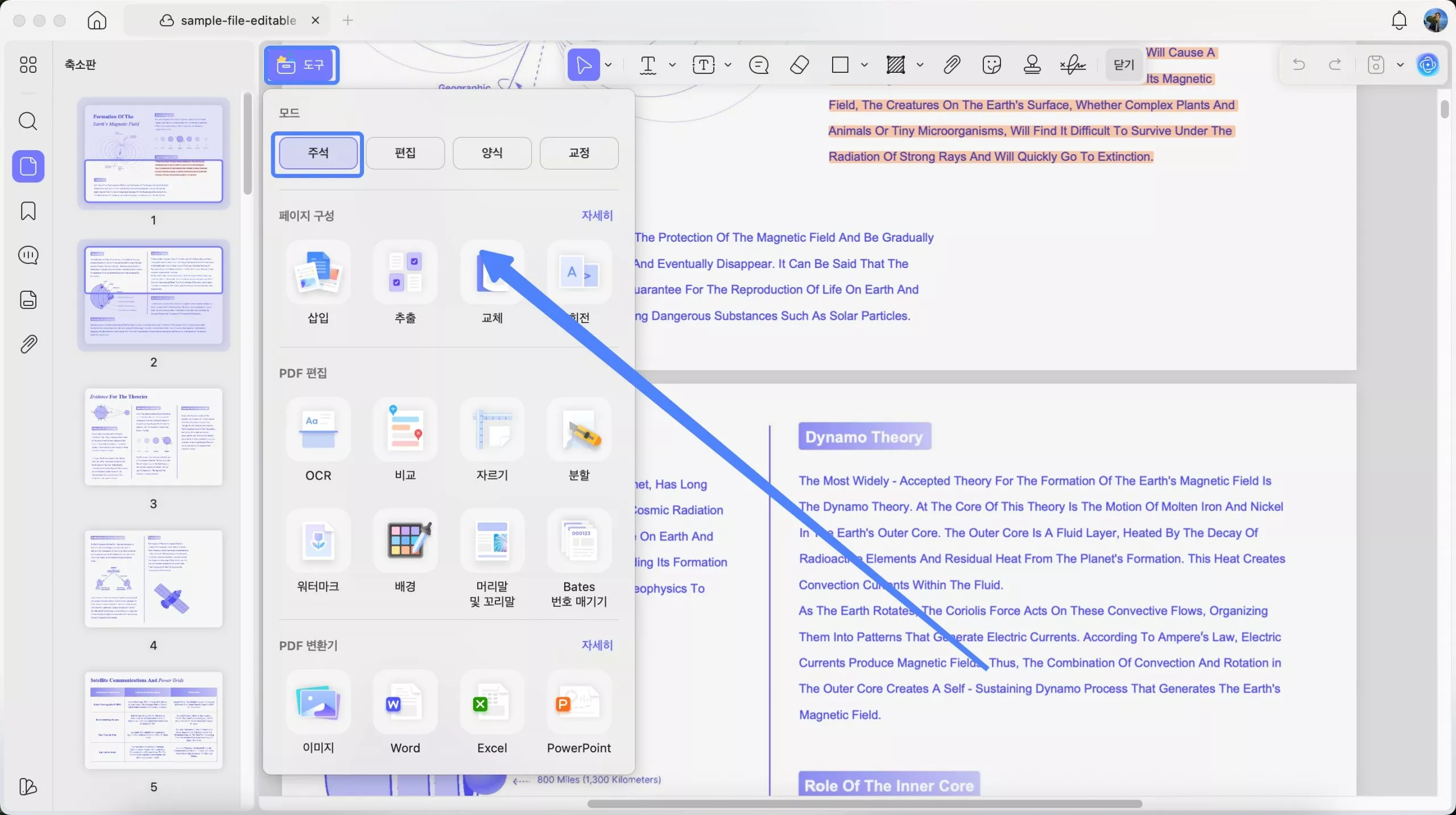
2단계. 옵션 하나를 선택하고 속성을 사용자 지정한 후 PDF에 주석을 추가합니다. 여기에서는 네 가지 옵션을 하나씩 사용하는 방법을 보여드리겠습니다.
- 텍스트 주석
'텍스트 주석' 아이콘을 클릭하면 텍스트 색상, 스타일, 크기를 사용자 지정할 수 있습니다.
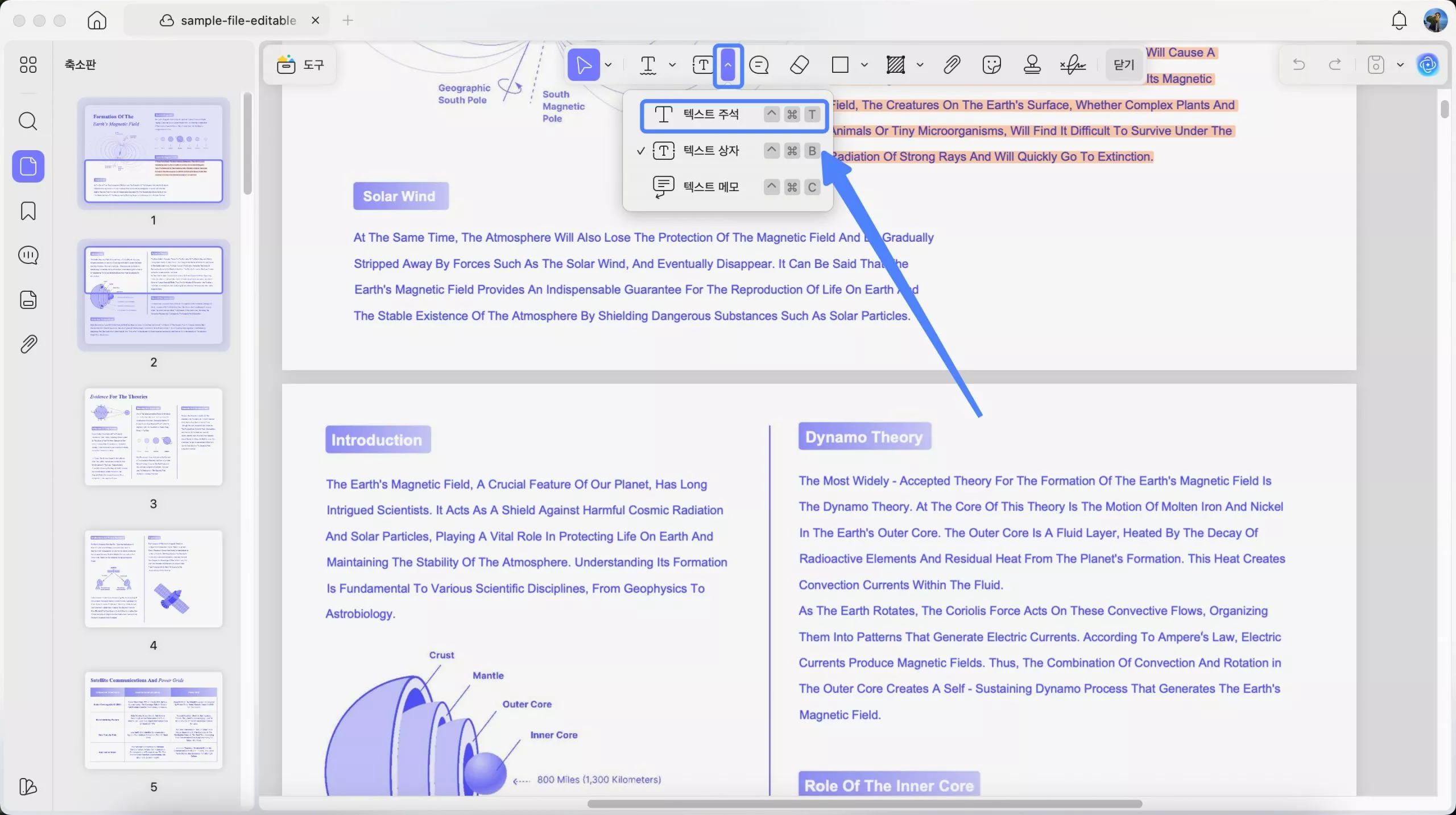
텍스트 댓글을 추가할 위치를 클릭하고 내용을 입력하세요. 한 번 클릭하면 "복사", "삭제" 등의 옵션이 나타납니다.
- 텍스트 상자
텍스트 상자를 사용하려면 "텍스트 상자"를 클릭하고 텍스트 색상, 테두리 색상, 배경색, 텍스트 스타일, 글꼴 크기를 선택하세요.
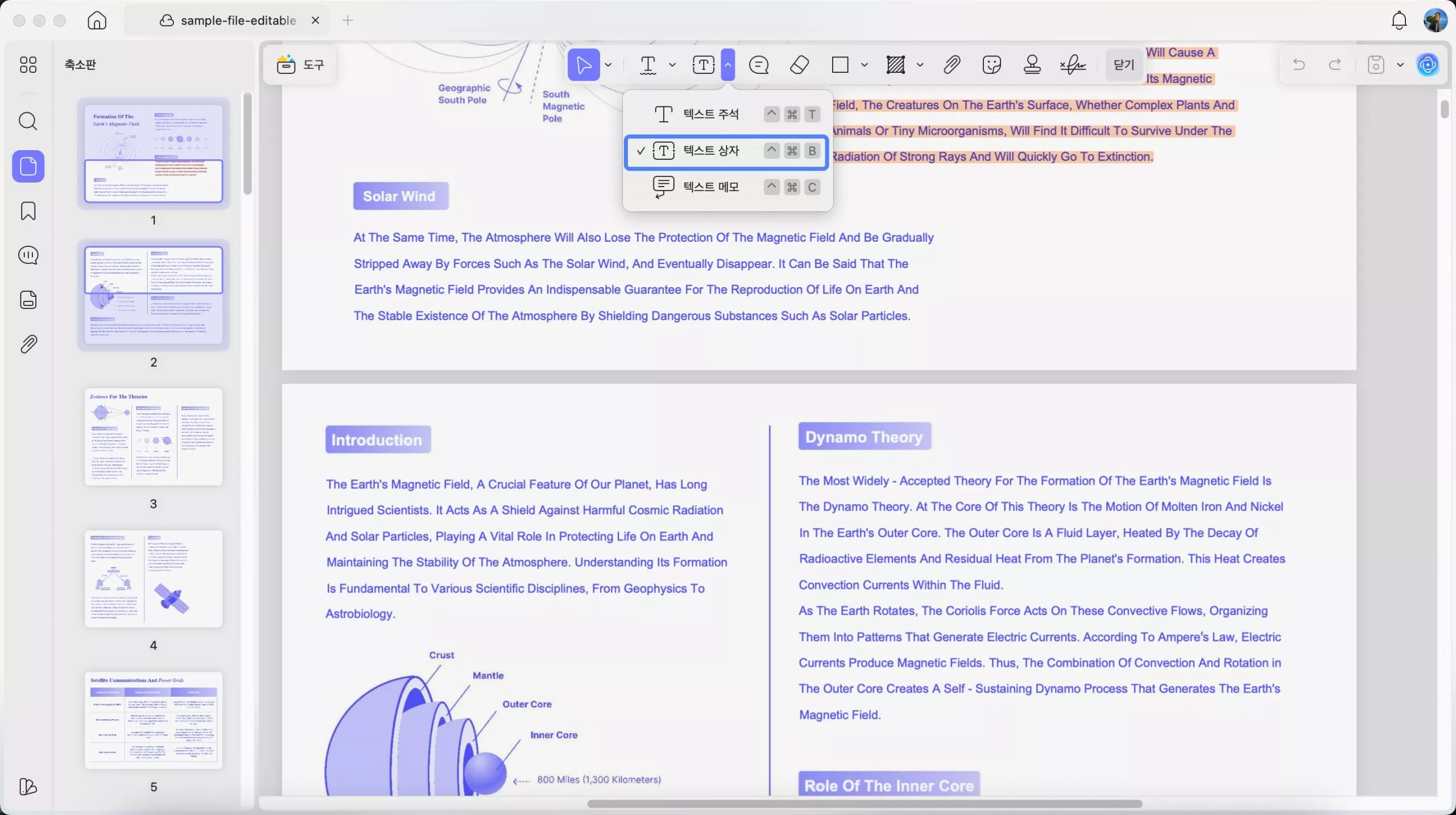
텍스트 상자를 추가할 위치를 클릭한 다음 텍스트를 입력하세요. 입력이 끝나면 텍스트 메모와 동일한 작업을 수행하여 "삭제", "복사" 등 필요한 옵션을 사용할 수 있습니다.
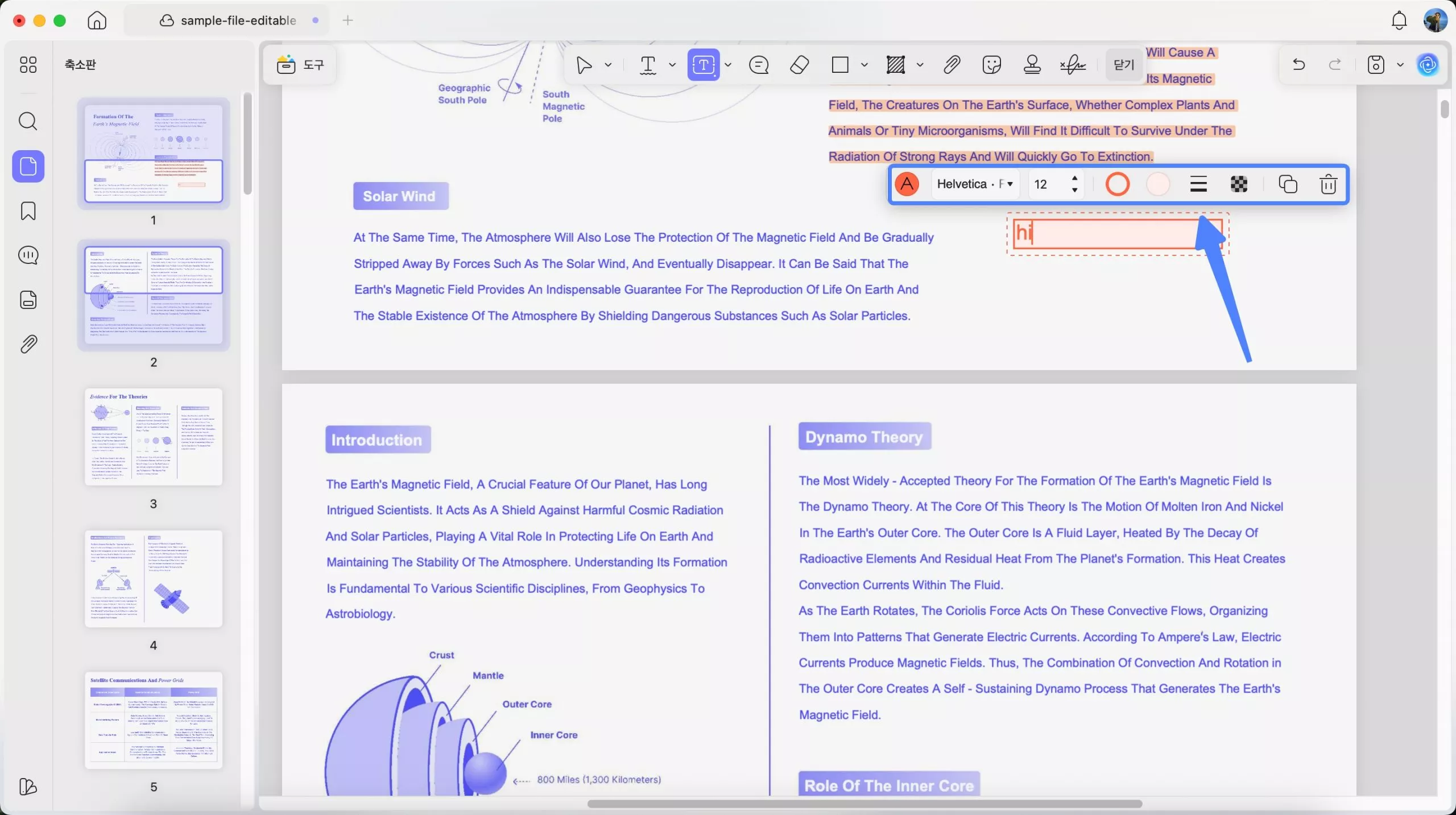
- 텍스트 메모
"텍스트 메모" 아이콘을 클릭하고 텍스트 색상, 테두리 색상, 배경색, 텍스트 스타일, 글꼴 크기를 선택하여 텍스트 콜아웃을 추가할 수 있습니다.
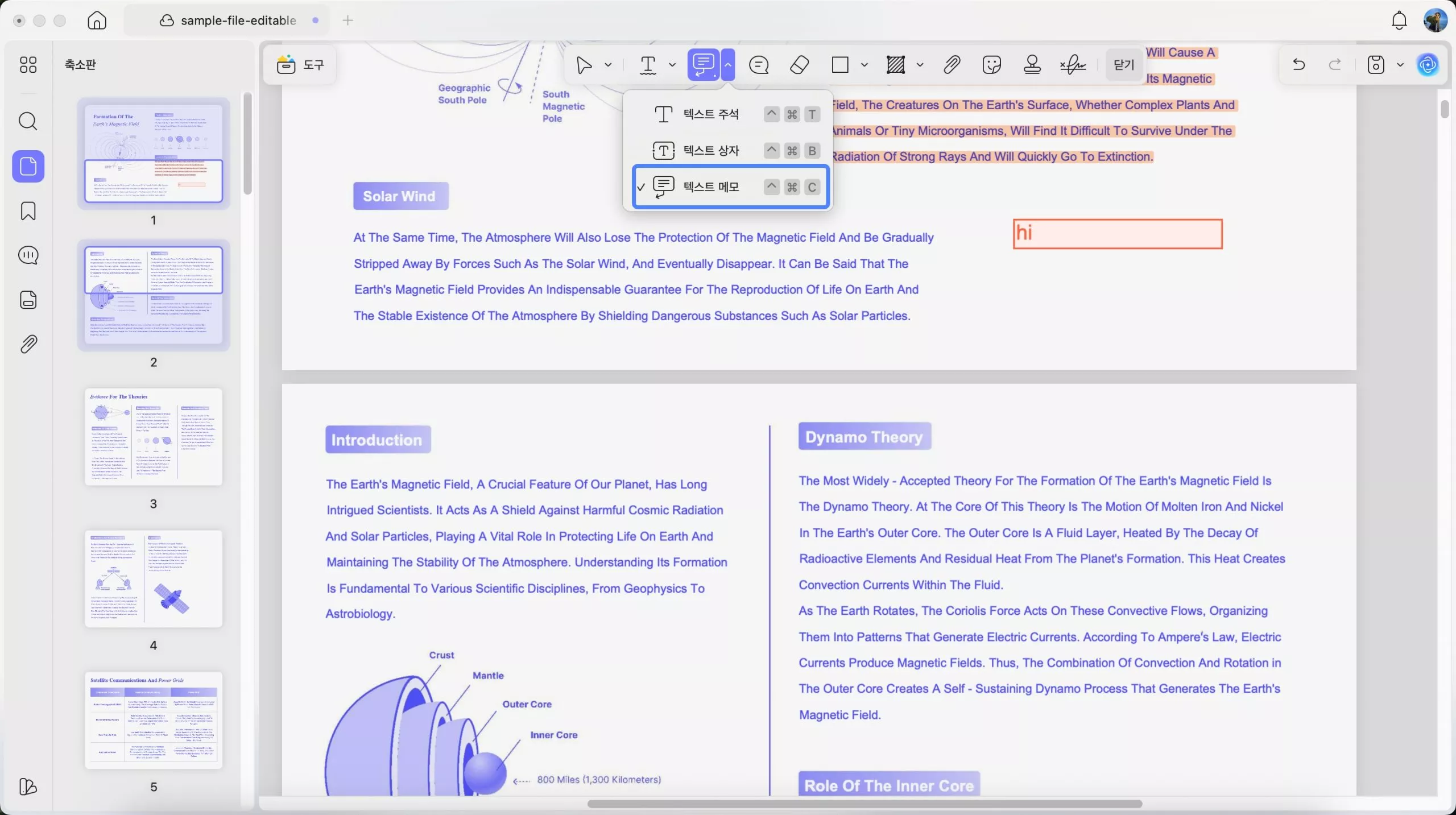
- 스티커 노트
PDF에 스티커 노트를 추가하는 방법은 동일합니다. "스티키 노트"를 클릭하고 색상을 선택하세요. 그런 다음, 추가할 위치를 클릭한 후 스티커 노트에 텍스트를 추가하세요.
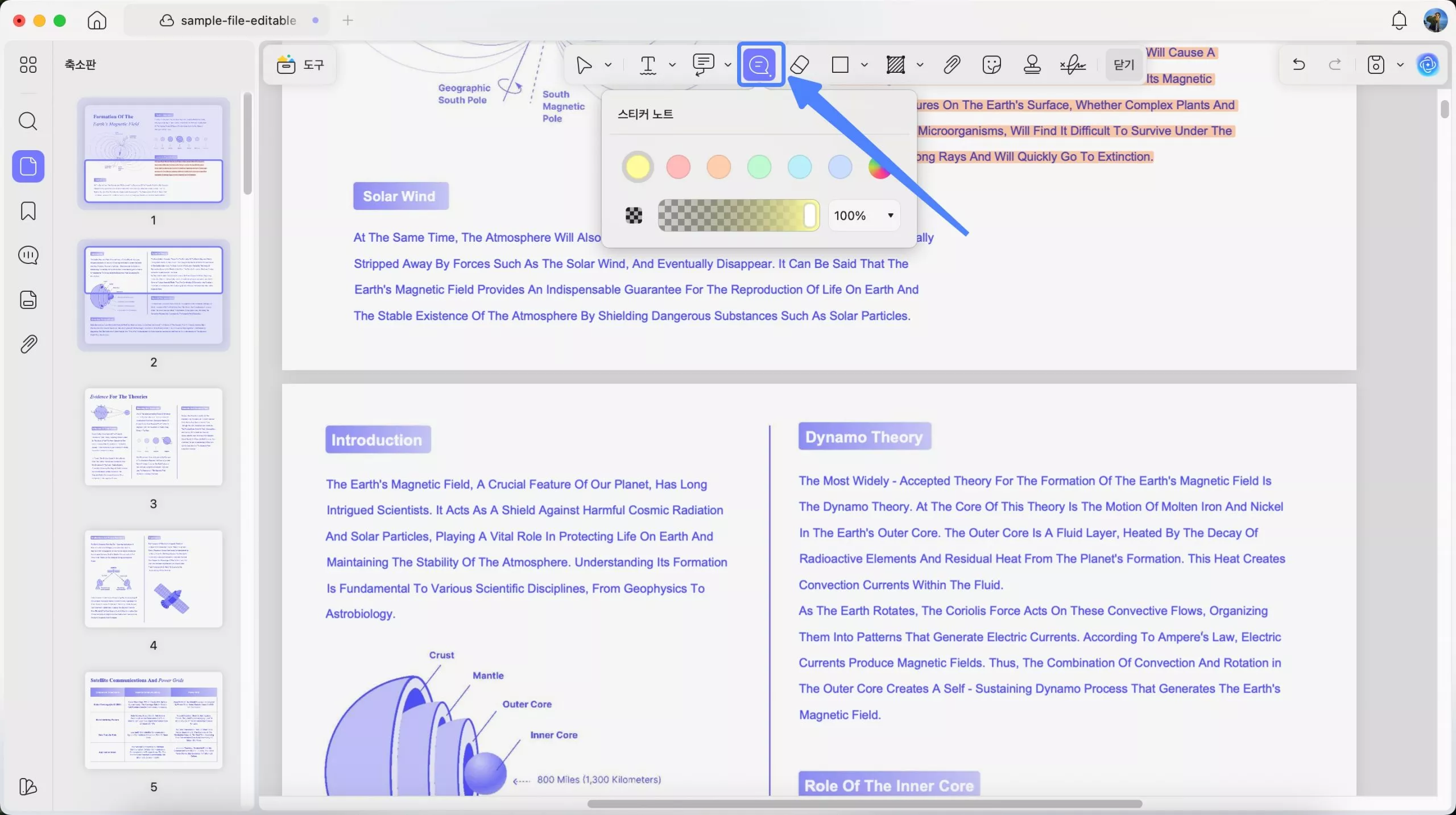
3단계 . "완료"를 클릭하여 모든 변경 사항을 저장합니다.
2. 텍스트 마크업
Mac에서 UPDF를 사용하면 강조 표시, 취소선, 밑줄, 물결선 등을 사용하여 PDF에 표시할 수 있습니다. 여기 가이드를 참고하세요.
1단계 . 도구 버튼을 클릭하고 주석을 선택하여 마크업 옵션을 확인하세요.
2단계 . 제공된 6가지 옵션 중에서 텍스트 마크업 유형을 선택하세요.
- 강조
- 취소선
- 밑줄
- 물결 밑줄
텍스트 강조 표시: "강조" 아이콘을 클릭하고 강조 색상을 선택한 후 강조 표시할 텍스트를 선택하세요. 강조 표시를 추가한 후 댓글 속성 패널에서 강조 표시 색상을 변경할 수도 있습니다.
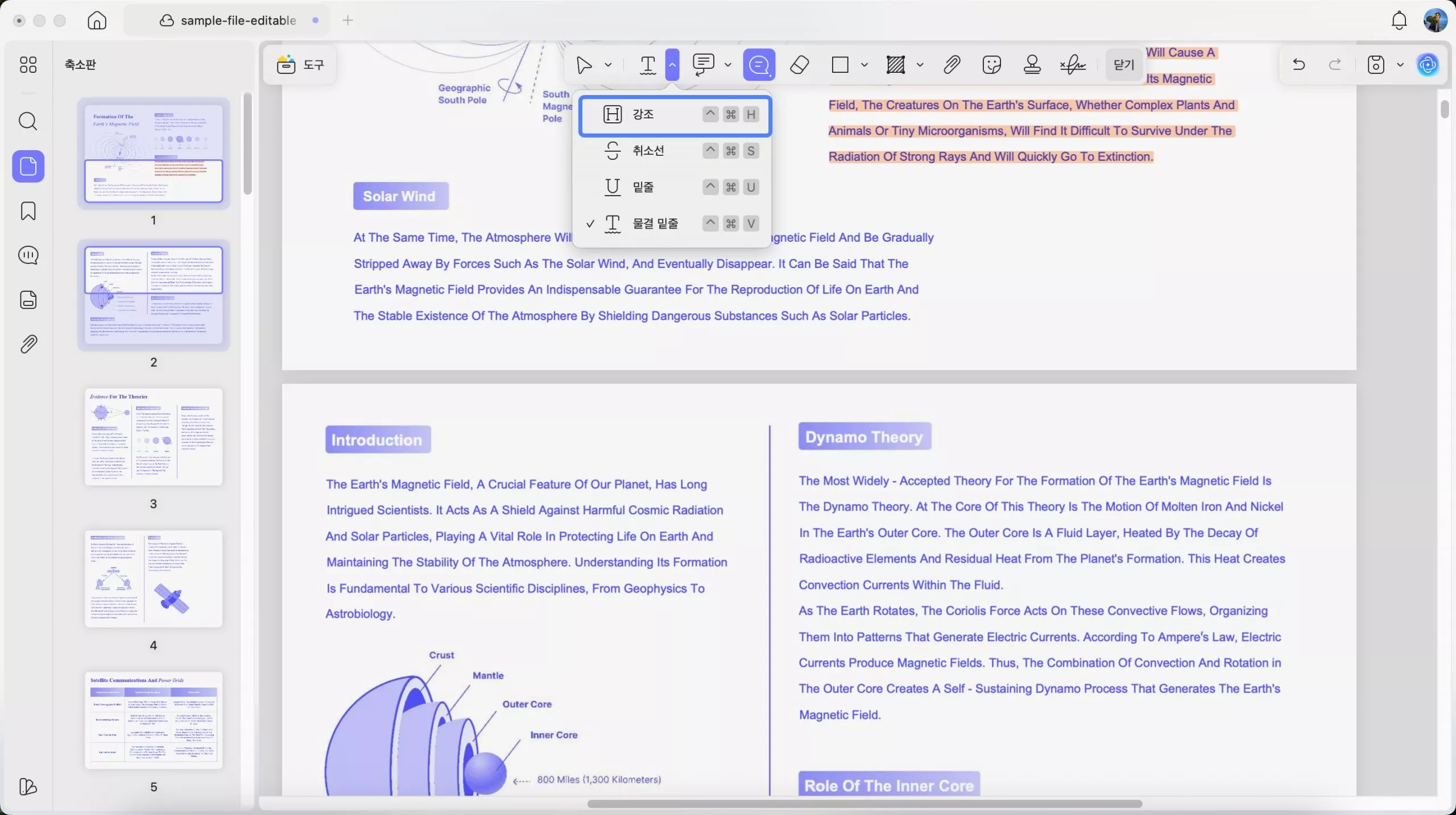
강조 영역: "강조" 아이콘을 클릭하고 색상을 선택하세요. Shift 키를 누른 상태에서 마우스를 사용하여 강조할 영역 위에 도형을 그리세요. UPDF가 선택한 영역을 자동으로 강조 표시합니다. 이 기능은 이미지만 있는 PDF 파일에서 편집할 수 없는 텍스트를 강조 표시할 때 특히 유용합니다.
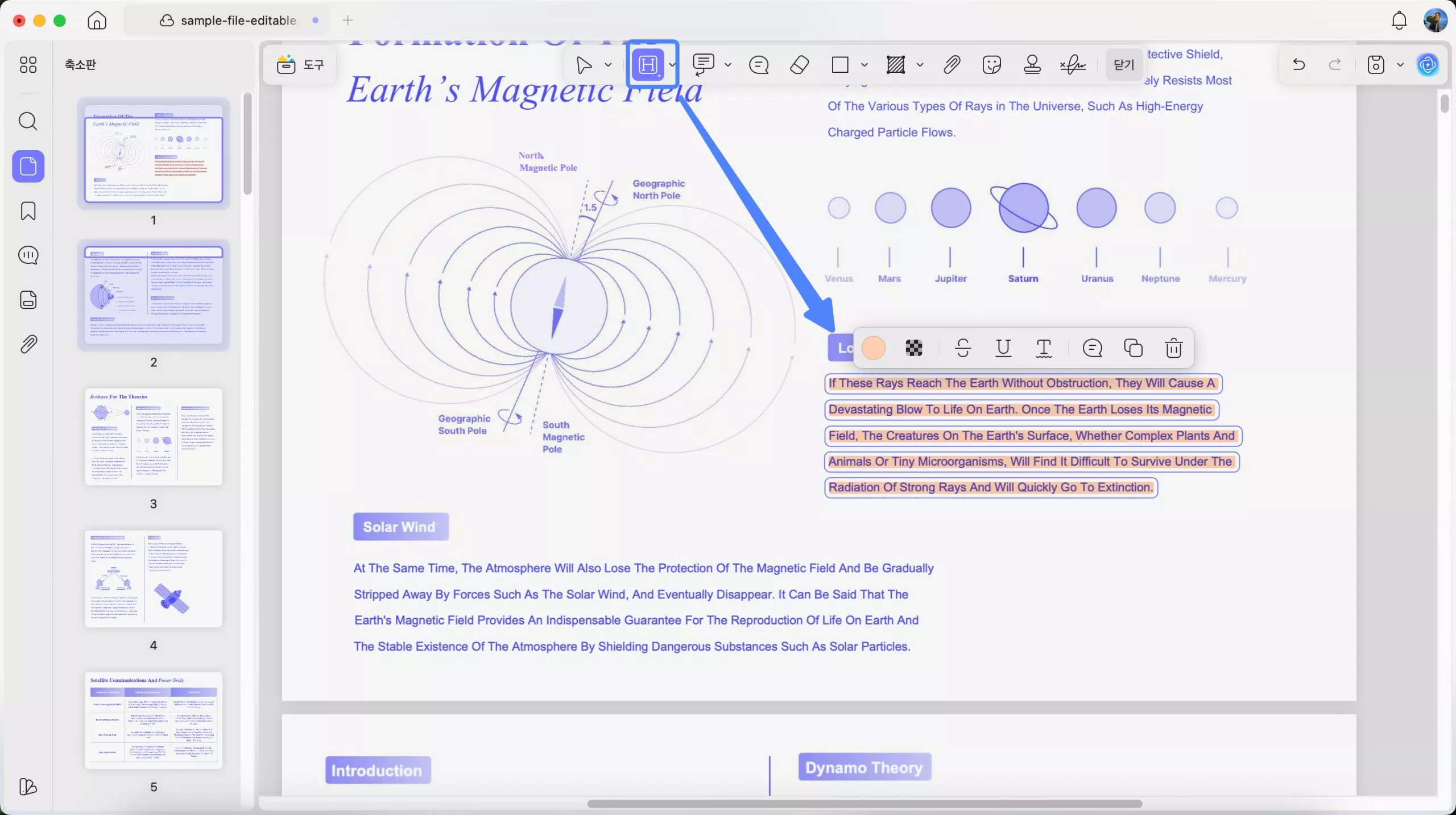
취소선 : 취소선 아이콘을 클릭 하고 클릭 후 드래그하여 표시할 텍스트를 선택하세요. 마우스 버튼을 놓으면 취소선이 적용됩니다.
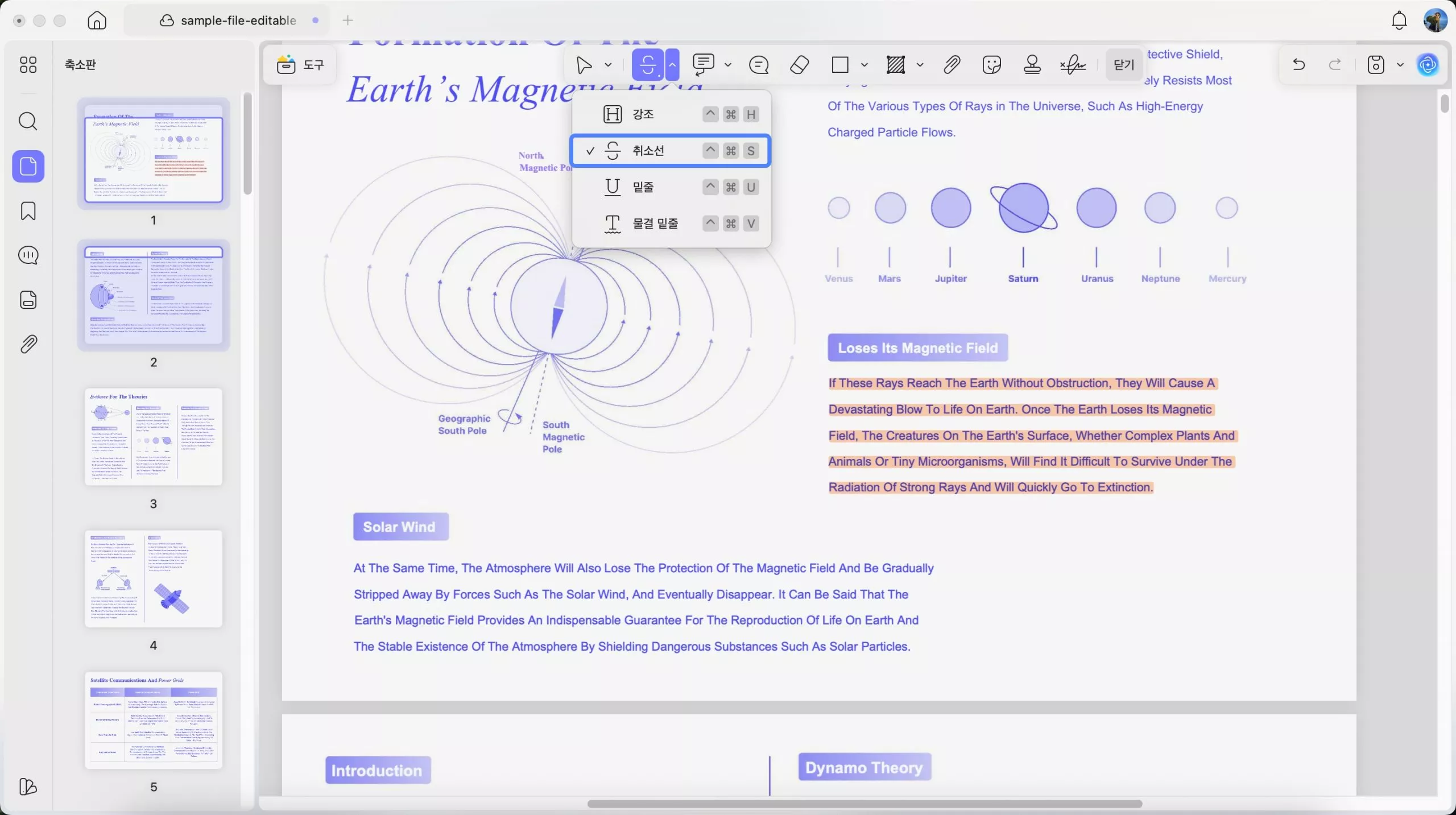
밑줄 : 밑줄 아이콘을 클릭 하고 텍스트를 선택한 다음 마우스를 놓아 텍스트에 밑줄을 추가합니다.
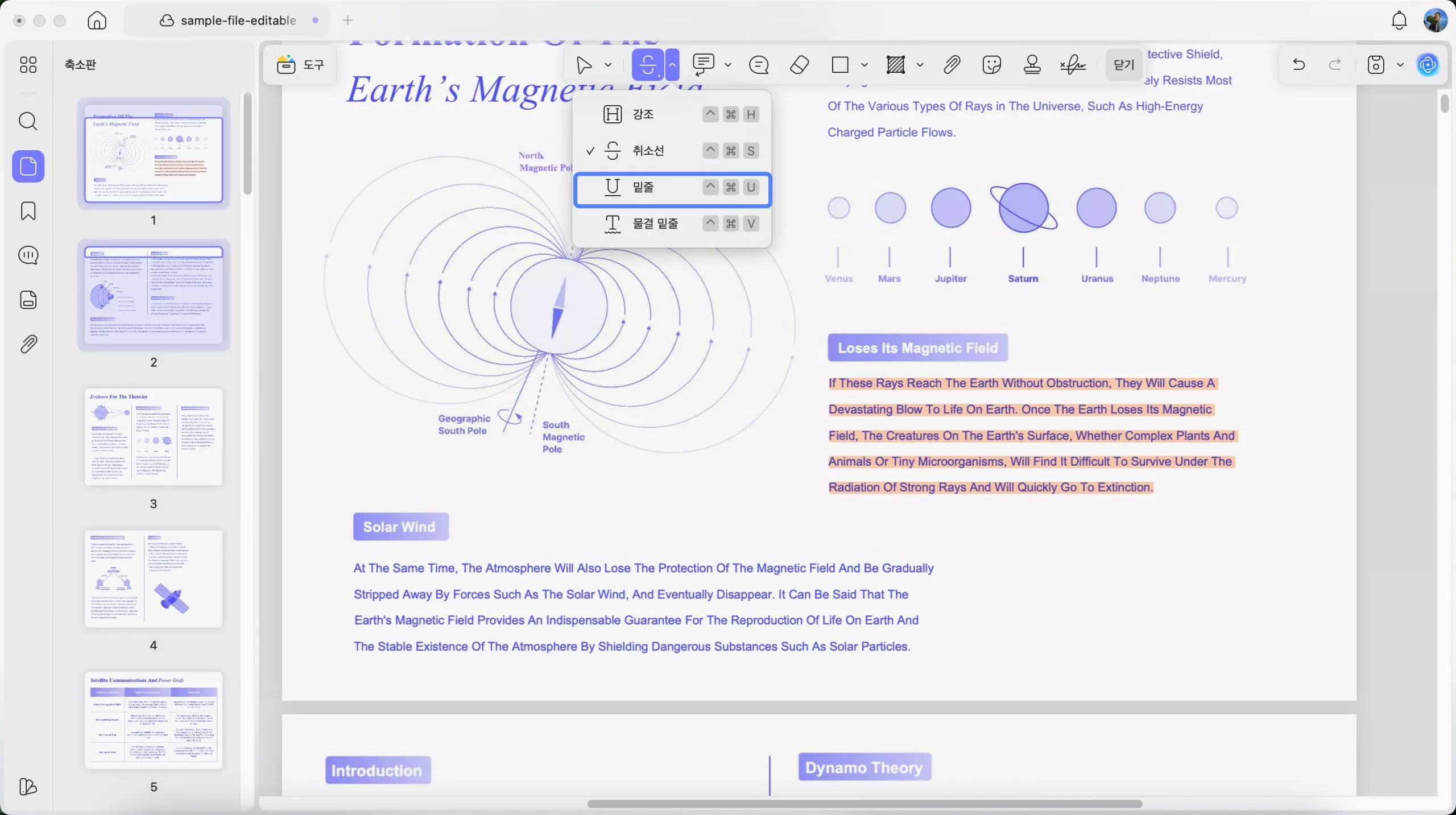
물걸 밑줄 : 텍스트에 물결선을 추가하려면 상단 도구 모음에서 물걸 밑줄 아이콘을 클릭하고 물결선을 추가할 텍스트를 선택합니다.
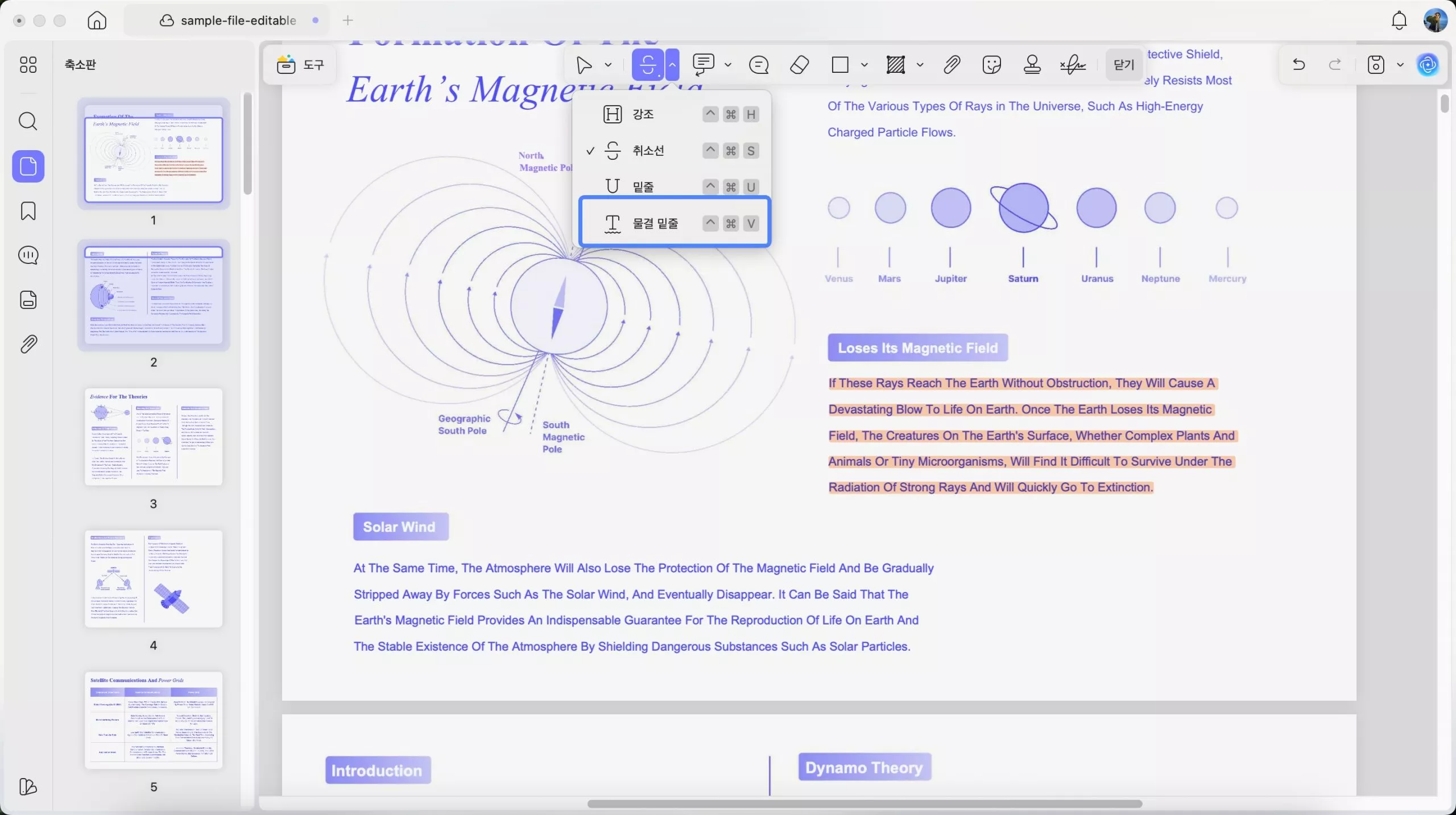
3. 측정 도구
Mac용 UPDF를 사용하면 PDF 문서의 거리, 매개변수, 면적을 측정할 수 있습니다. 어떻게 하는지 궁금하세요? 아래 단계를 따라 하시면 됩니다.
1단계 . 도구 버튼을 클릭하고 주석을 선택한 후 '측정 도구'를 선택하여 주석 모드로 들어갑니다.
2단계 . UPDF는 드롭다운 메뉴에서 거리 도구, 둘레 도구, 면적 도구의 세 가지 옵션을 제공합니다.
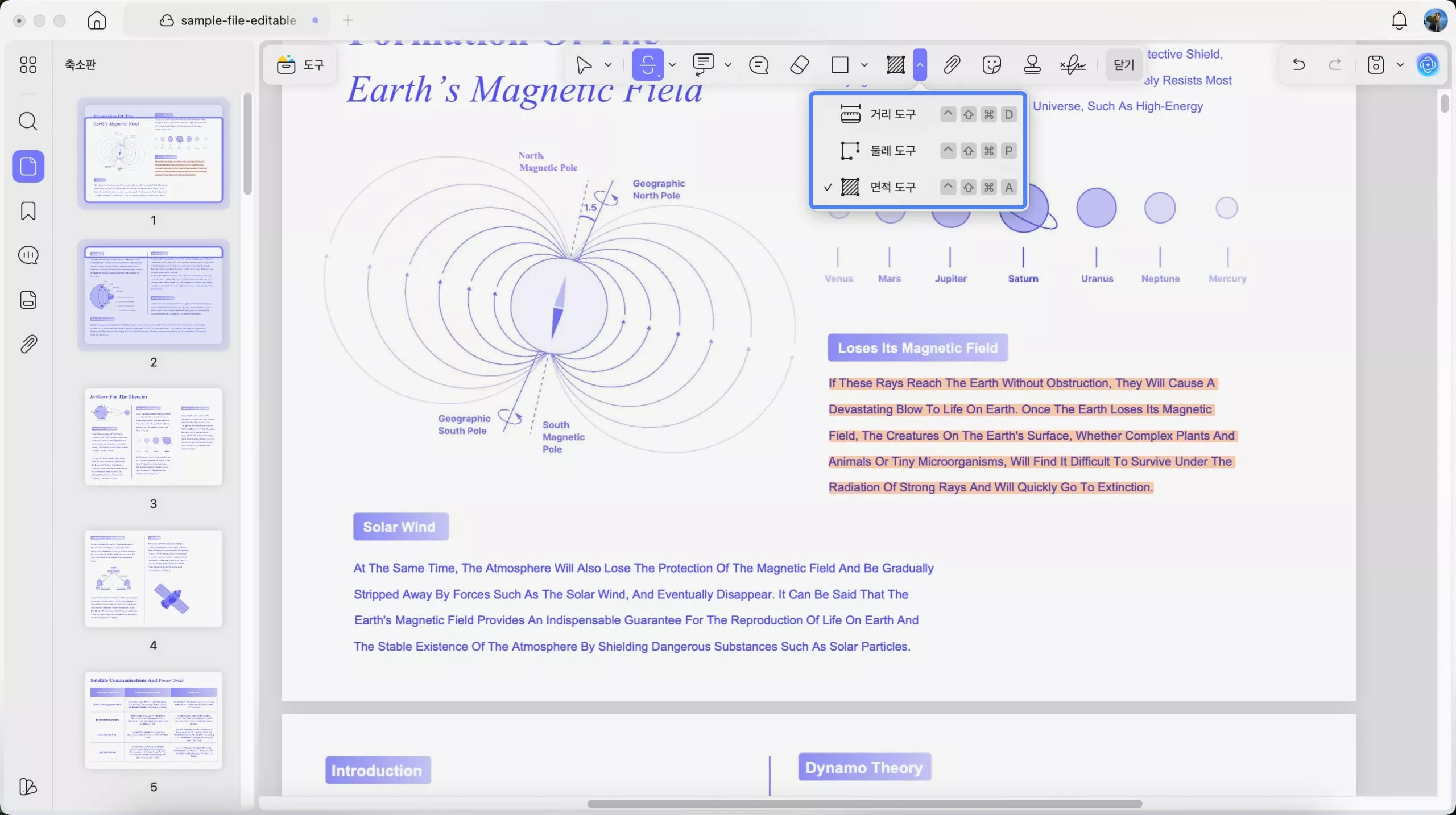
- 거리 측정 도구는 PDF 파일의 한 지점에서 다른 지점까지의 거리를 계산하는 데 도움이 됩니다. 또한, 사용자 편의를 위해 측정선의 색상, 너비, 불투명도를 설정할 수 있습니다.
- PDF에 거리를 추가하려면 "거리" 아이콘을 클릭하고 색상, 두께, 불투명도를 선택한 다음 시작점을 클릭하고 마우스를 개체의 끝점으로 이동한 다음 두 번 클릭하여 측정을 완료합니다.
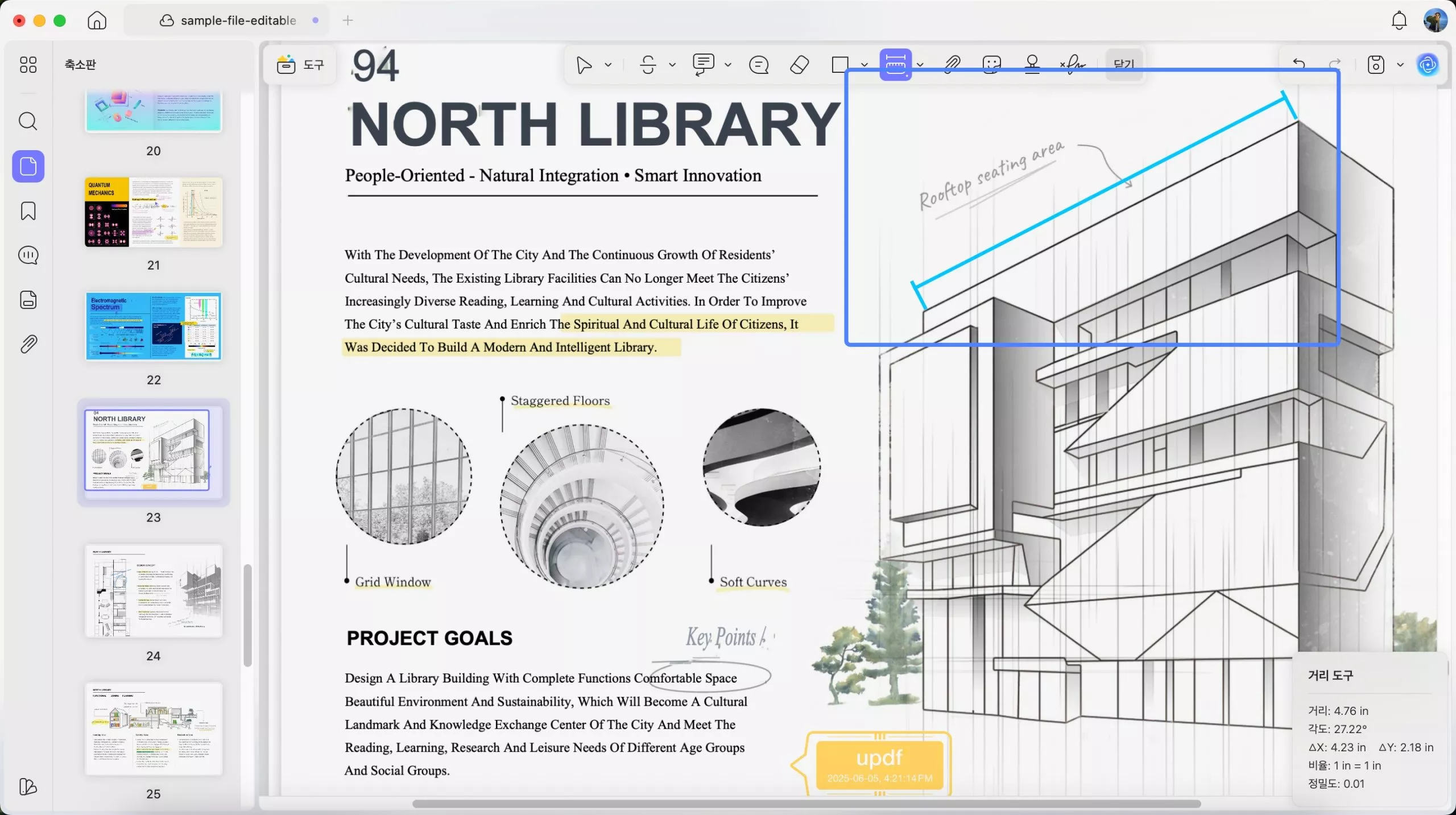
- 드롭다운 메뉴의 다음 옵션은 '둘레'입니다. 이 도구를 사용하면 객체의 경계를 측정할 수 있습니다. 또한, 사용자 편의를 위해 측정선의 색상, 너비, 불투명도 등을 설정할 수 있습니다.
- 둘레 측정은 간단합니다. 측정 기능 뒤에 있는 "아래쪽 화살표"를 클릭하고 "둘레 측정 도구"를 선택한 후 모양을 사용자 지정하세요. 원하는 물체를 찾아 시작점을 클릭한 후, 마우스를 두 번째 점으로 이동하고 클릭하여 추가합니다. 다른 점에 대해서도 같은 단계를 반복하고, 시작점을 두 번 클릭하여 측정을 완료합니다. 이제 물체의 둘레를 확인할 수 있습니다.
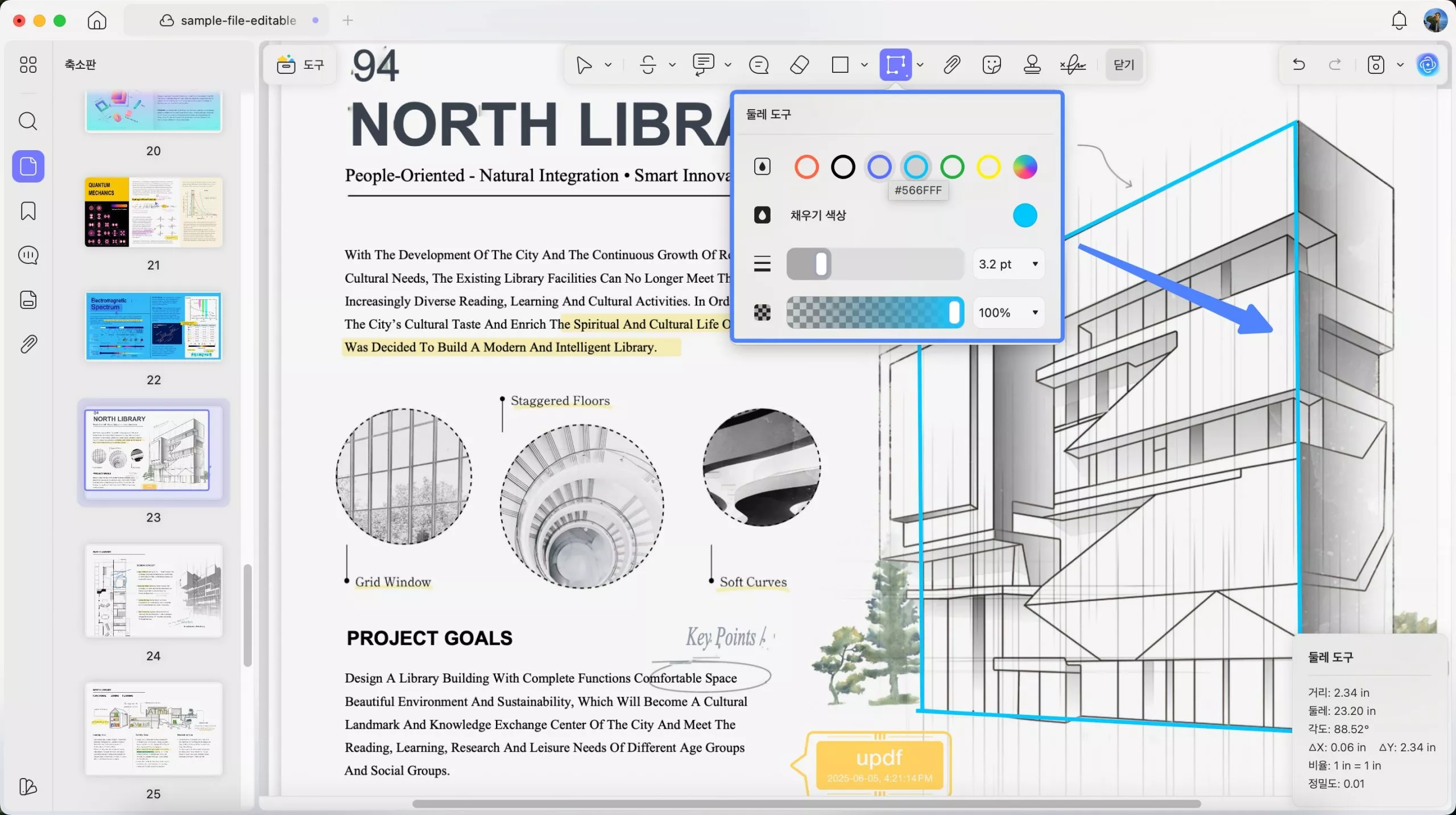
- 이 도구 범주의 마지막 옵션은 면적입니다. 이 도구를 사용하면 PDF 문서에 있는 모든 객체, 도형 또는 평면의 전체 공간을 측정할 수 있습니다. 또한, 사용자 편의를 위해 측정선의 색상, 너비 및 불투명도를 설정할 수 있습니다.
- 이 단계는 둘레 측정과 비슷합니다. 이번에는 "면적" 도구를 선택하고 모양을 사용자 지정한 후, 시작점, 두 번째 점, 그리고 추가 점을 클릭하고 시작점을 두 번 클릭하여 측정을 완료합니다.
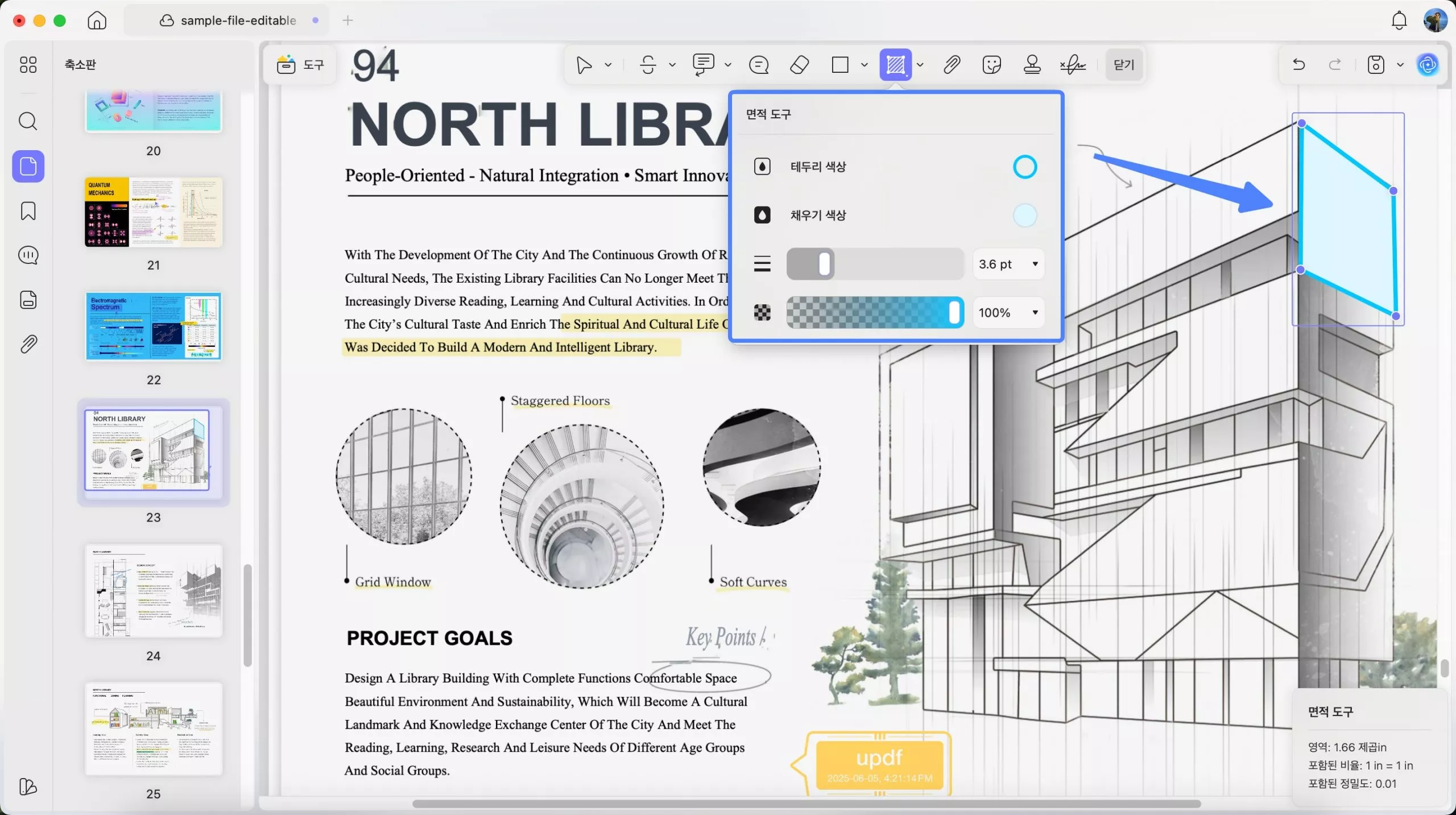
3단계 . 속성을 변경하거나, 추가된 측정값을 삭제하거나, 복사하거나, 메모를 추가하려면 측정값을 클릭하여 이러한 옵션을 찾으세요.
4단계 . "CMD+S" 를 누르 거나 "파일" > "저장" 으로 가서 변경 사항을 저장합니다.
4. 스탬프 추가
PDF에 사전 설정된 스탬프를 추가하거나 PDF에 맞는 사용자 정의 스탬프를 만들 수 있습니다.
1) 사전 설정 스탬프 추가
- 도구 > 주석을 클릭한 다음 스탬프아이콘의 드롭다운 메뉴에서 스탬프를 선택합니다.
- 스탬프를 추가할 장소를 클릭하세요.
- 테두리 핸들을 사용하여 스탬프의 위치와 크기를 조정합니다.
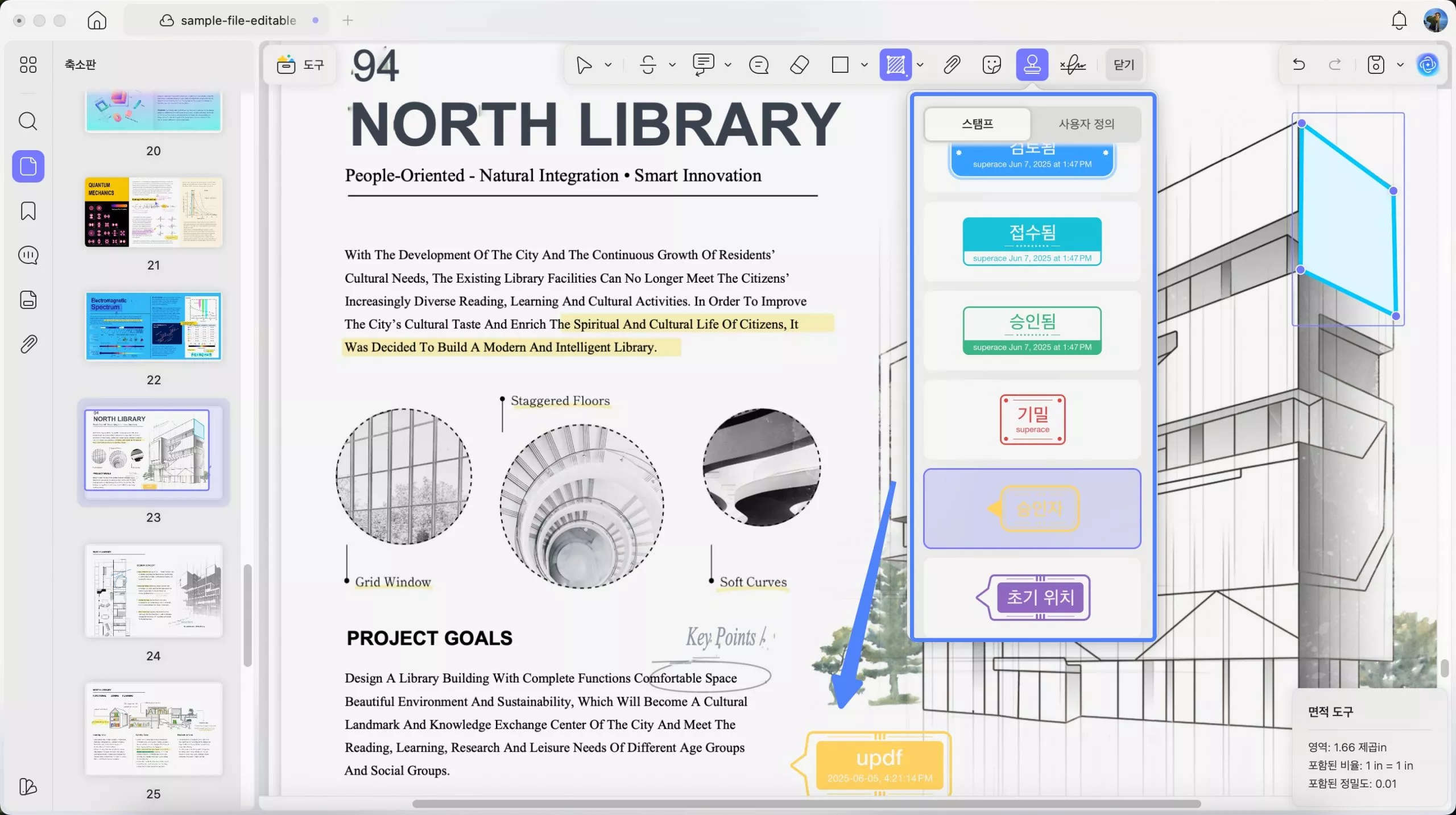
2) 사용자 정의 스탬프 만들기 또는 스탬프 가져오기
사용자 지정 스탬프를 추가할 수도 있습니다. '사용자 지정' 옵션을 클릭하고 '만들기' 버튼을 클릭하여 새 스탬프를 만들거나, '가져오기' 버튼을 클릭하여 사용자 지정 스탬프를 가져오세요.

UPDF는 새 스탬프를 만들 수 있는 다양한 템플릿을 제공합니다. 스탬프의 날짜, 시간, 색상, 스타일, 텍스트를 설정할 수 있습니다. 모든 설정을 선택한 후 "만들기" 버튼을 클릭하여 저장합니다.
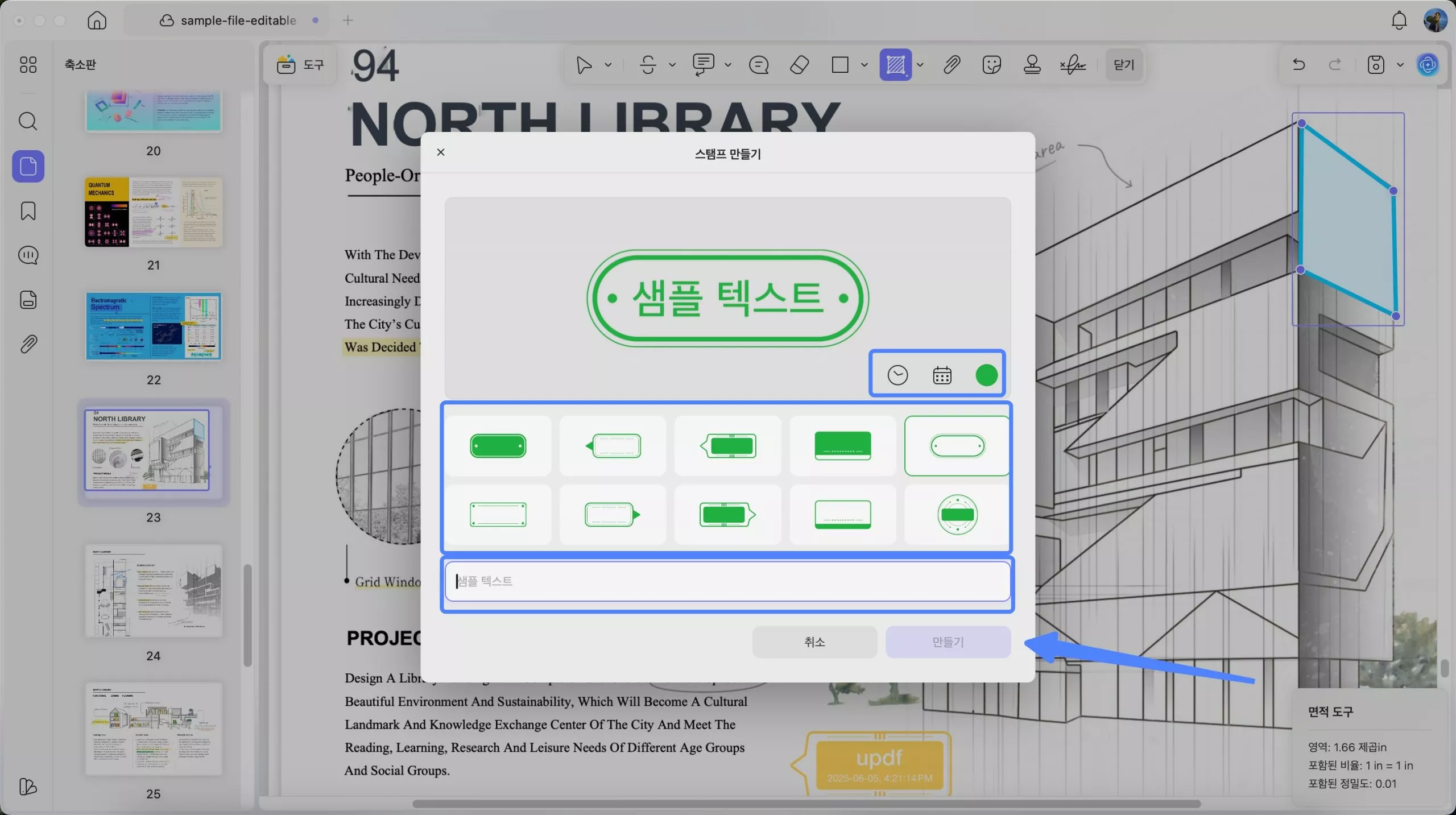
이제 사용자 지정 스탬프를 추가하려는 위치를 클릭하고 스탬프 측면을 끌어 위치와 크기를 변경할 수 있습니다.
팁
PDF에 동적 스탬프를 추가하려면 날짜와 시간이 있는 스탬프를 선택하거나 날짜와 시간을 추가하여 동적 스탬프 하나를 만들 수 있습니다.
3) 추가된 스탬프 변경
추가된 스탬프를 클릭하면 뒤집기, 복사, 삭제 또는 메모를 추가할 수 있습니다.
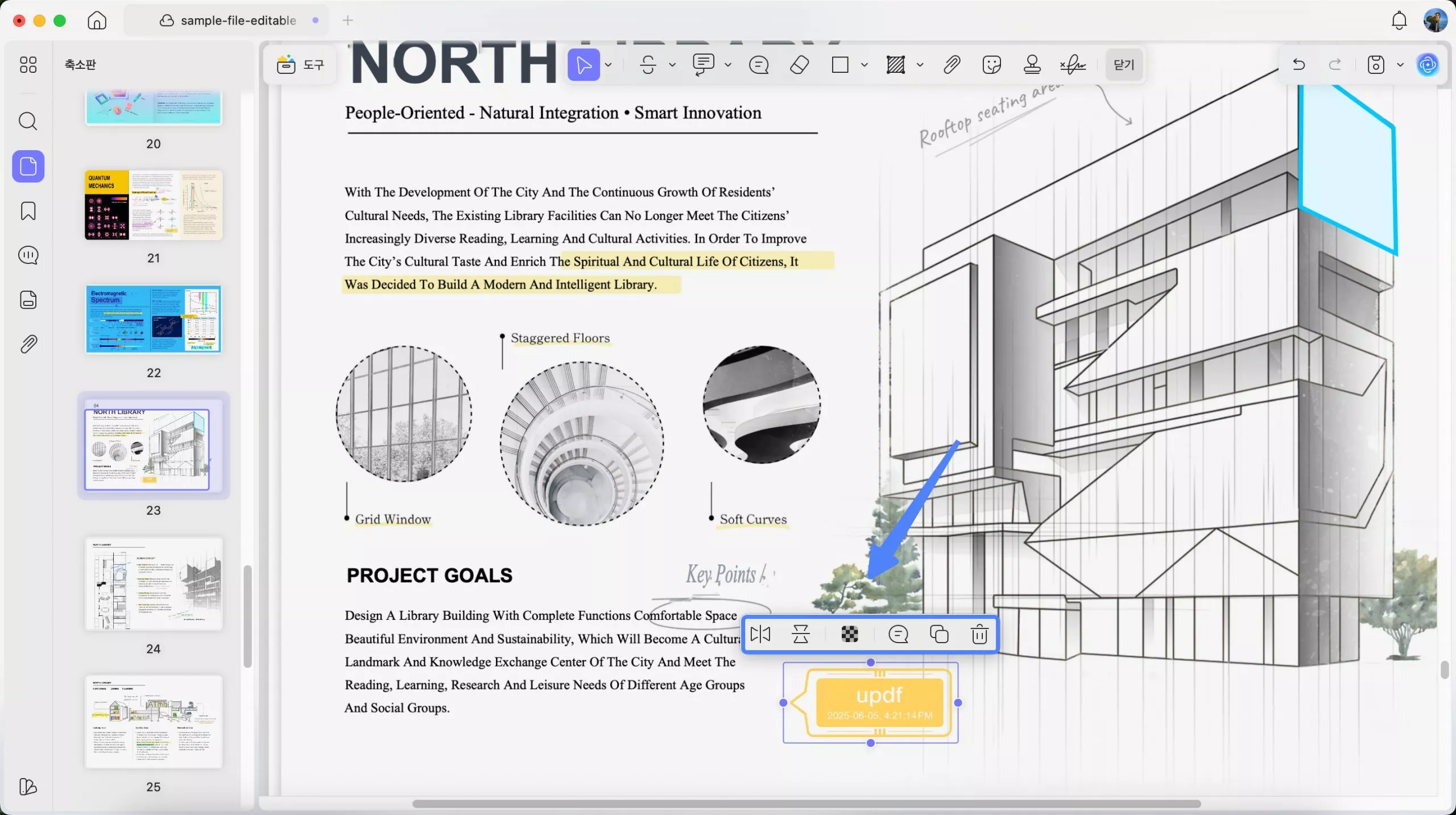
5. 스티커 추가
UPDF는 다양한 스티커를 제공합니다. 상단 도구 모음에서 스티커 아이콘을 클릭하고 원하는 스티커를 선택한 후, 스티커를 추가할 위치를 클릭하고 가장자리를 드래그하여 크기와 위치를 조정하세요. 추가된 스탬프도 마찬가지로, 추가된 스티커를 클릭하여 뒤집기, 복사, 삭제, 메모 추가 등의 작업을 할 수 있습니다.
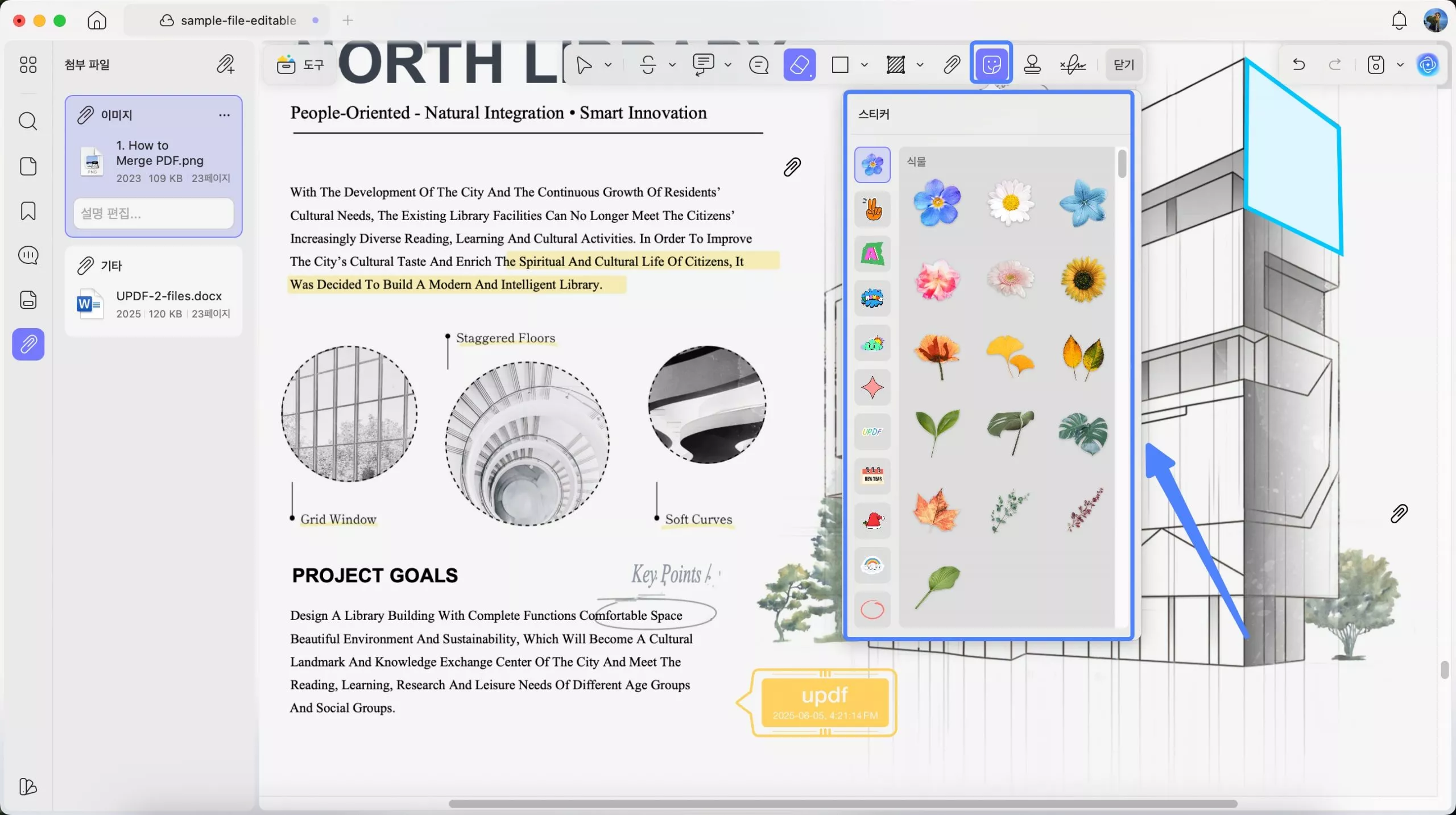
6. 첨부 파일 추가
Mac용 UPDF에는 비디오, 오디오, Word, Excel 등의 모든 파일을 PDF에 추가하는 데 도움이 되는 첨부 기능이 하나 있습니다.
- 기기에서 PDF 문서를 열고 도구 메뉴에서 "주석"을 선택하세요.
- 댓글 모드에서 '파일 첨부' 옵션을 선택하세요 .
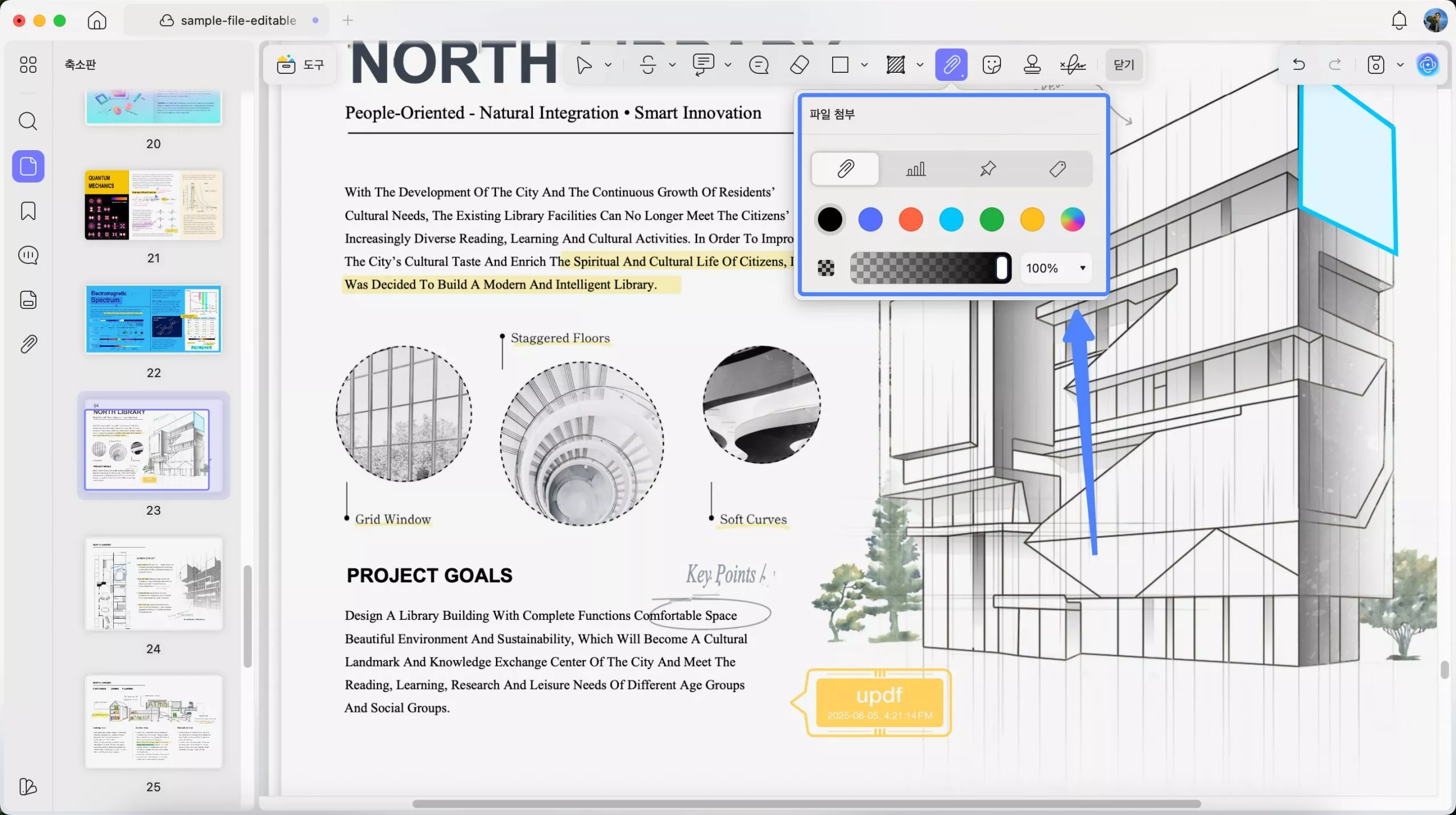
- 첨부 파일 버튼의 모양을 사용자 지정하세요. 여기에서 원하는 첨부 파일 아이콘을 선택하고 색상과 불투명도를 변경할 수 있습니다.
- 문서의 아무 곳이나 클릭하면 파일 관리자 브라우저 팝업 창이 나타납니다. 여기에서 기기 메모리에 저장된 특정 문서를 선택할 수 있습니다.
- PDF 파일에서 원하는 위치로 이동할 수 있습니다. 첨부된 문서 아이콘을 클릭하면 원하는 대로 열거나, 저장하거나, 복사하거나, 삭제할 수 있습니다. 또한 여기에 '메모'나 '코멘트'를 추가하여 참고할 수 있으며, 초기 단계와 마찬가지로 첨부 파일 버튼을 편집할 수도 있습니다.
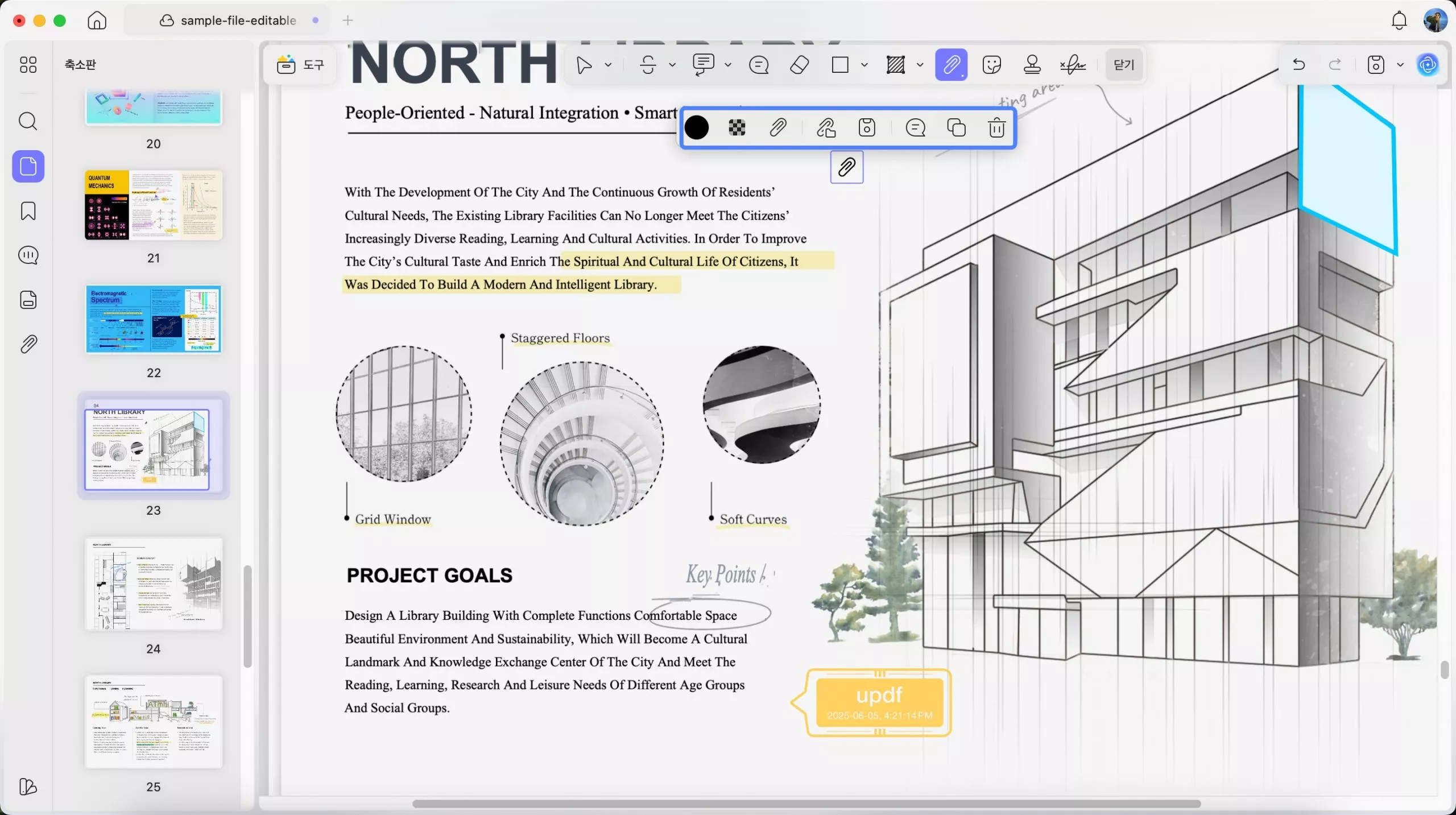
- PDF에 첨부 파일이 많고 모두 관리하고 싶다면 왼쪽 하단의 "첨부 파일"을 클릭하세요. 여기에서 새 첨부 파일을 추가하고, 열고, 삭제하고, 저장할 수 있습니다.
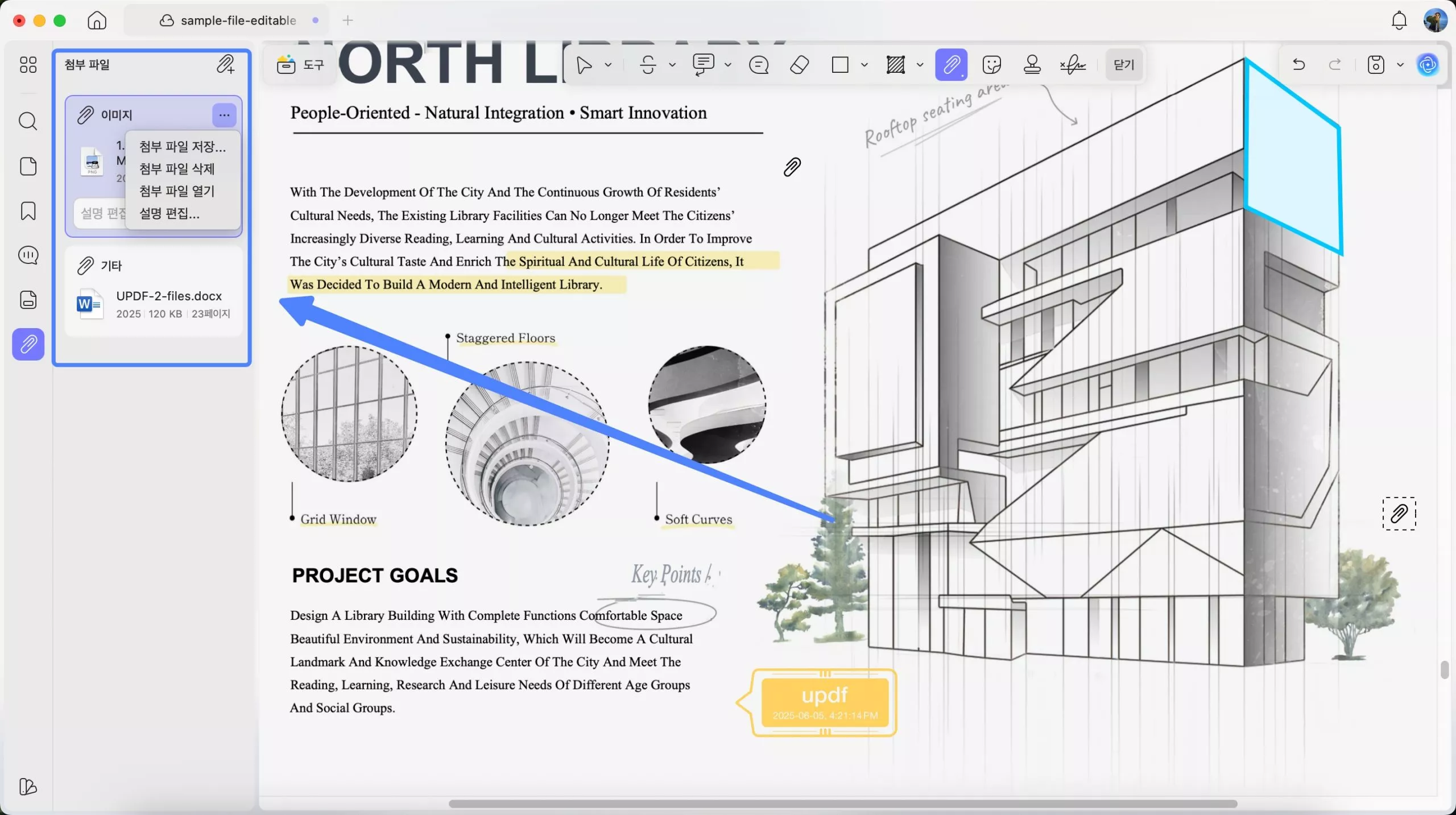
7. 모양 그리기/추가
연필 - 연필 주석 도구를 사용하면 PDF에 자유롭게 도형과 마크업을 추가할 수 있습니다. 상단 도구 모음에서 "연필" 아이콘을 클릭하고 연필 종류, 색상, 두께, 투명도를 선택하세요. 마우스 왼쪽 버튼을 누른 채 움직여 PDF에 그리기를 시작하세요. 그리기가 끝나면 "연필" 아이콘을 다시 클릭하여 기능 적용을 중지하세요.
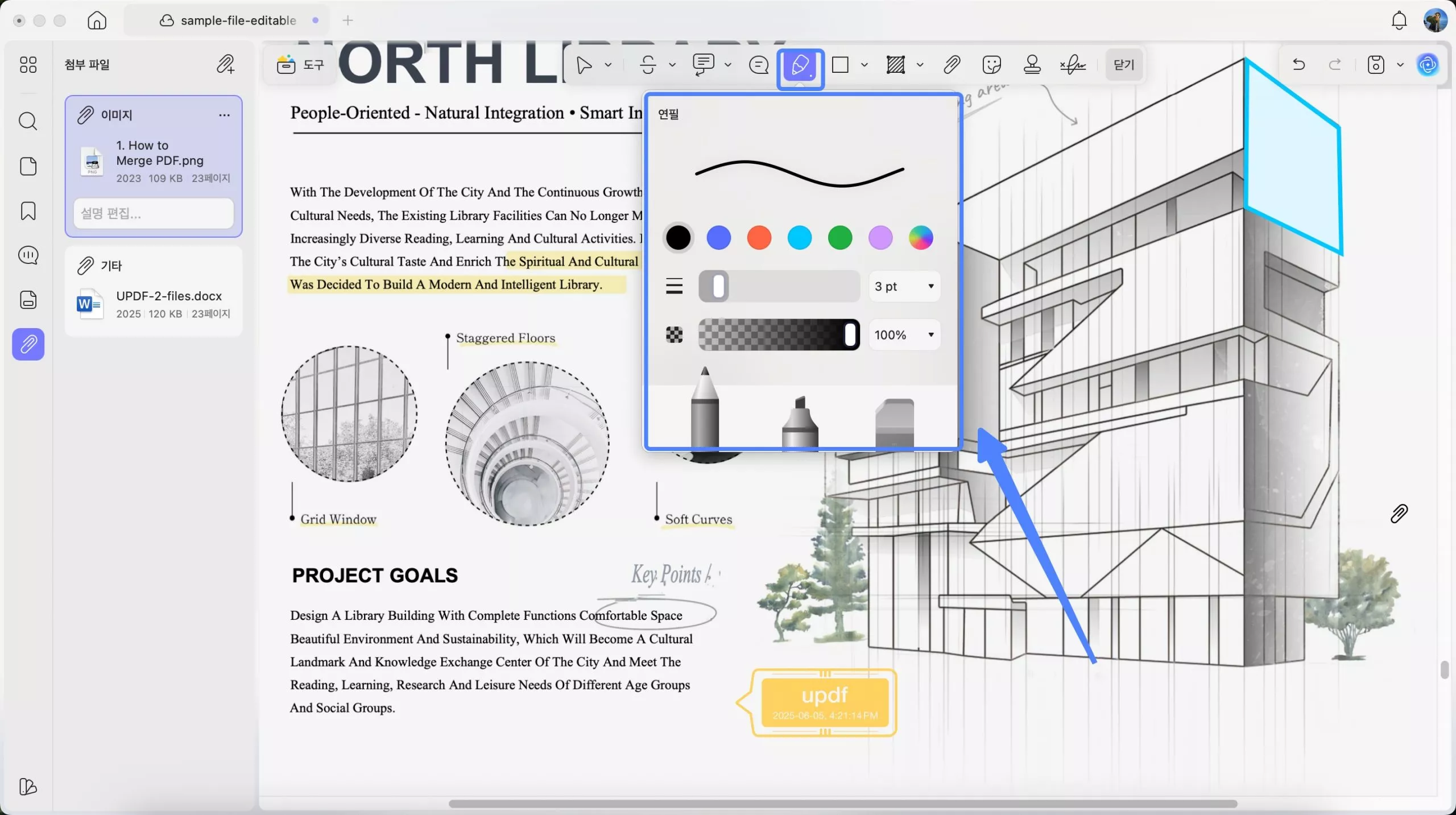
지우개 : 연필 도구로 마크업을 지우려면 "지우개" 도구를 클릭하고 두께를 조정한 후, 그림의 일부 또는 전체를 삭제할지 선택합니다. 이제 마우스 왼쪽 버튼을 누른 상태에서 움직여 그림을 삭제할 수 있습니다. 삭제할 부분이 많으면 "지우개" 아이콘을 여러 번 클릭해야 할 수도 있습니다. 이 경우 "지우개" 아이콘을 두 번 클릭하여 연속 삭제 기능을 활성화할 수 있습니다.
(참고: 지우개 도구는 연필, 형광펜, 마크업에만 사용할 수 있습니다.)
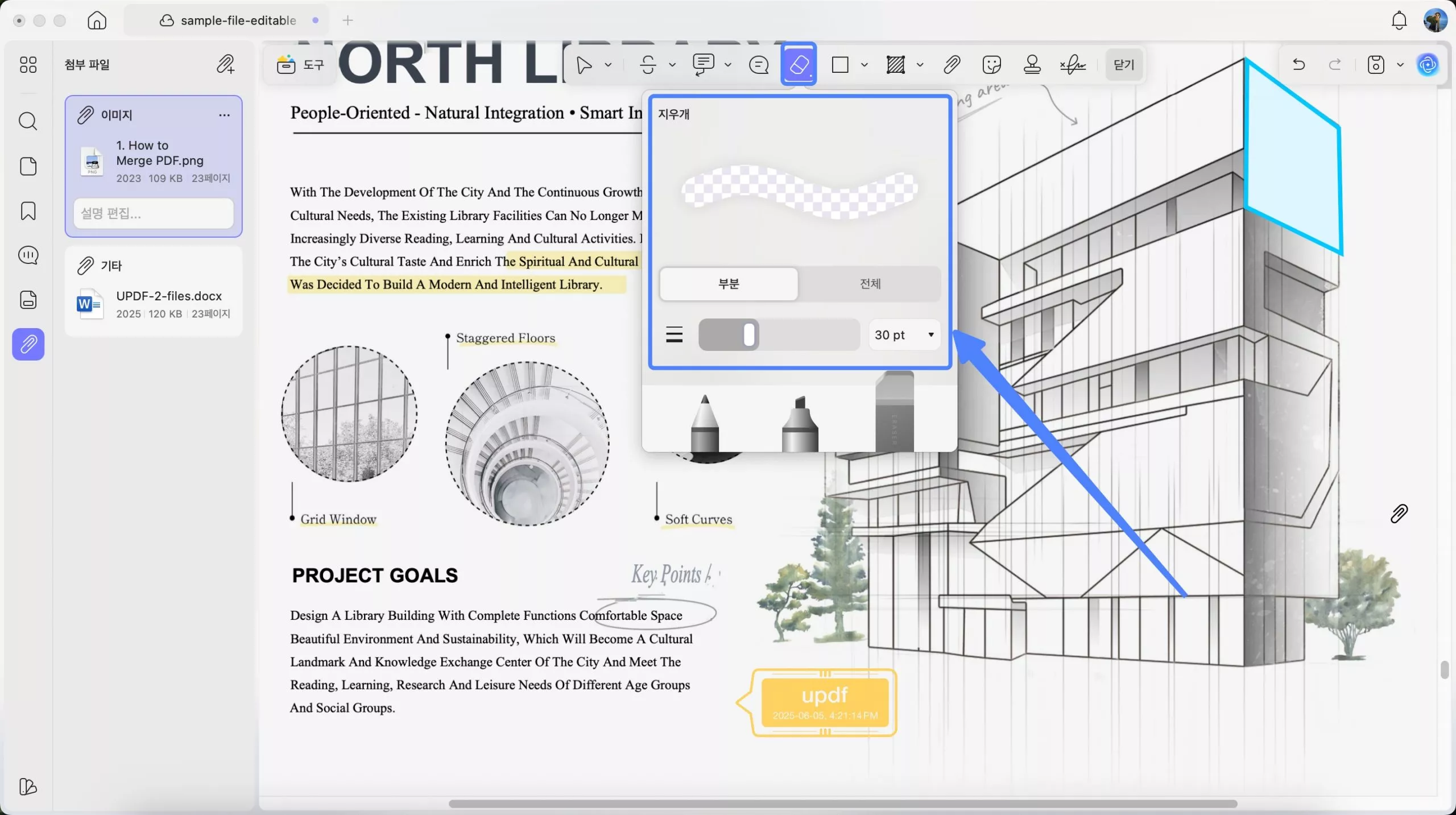
도형 : 그리기 도구 드롭다운 메뉴에서 직사각형/타원/선/화살표/다각형/얀결된 선을 선택하고 클릭 앤 드래그 동작을 사용하여 문서에 그립니다.
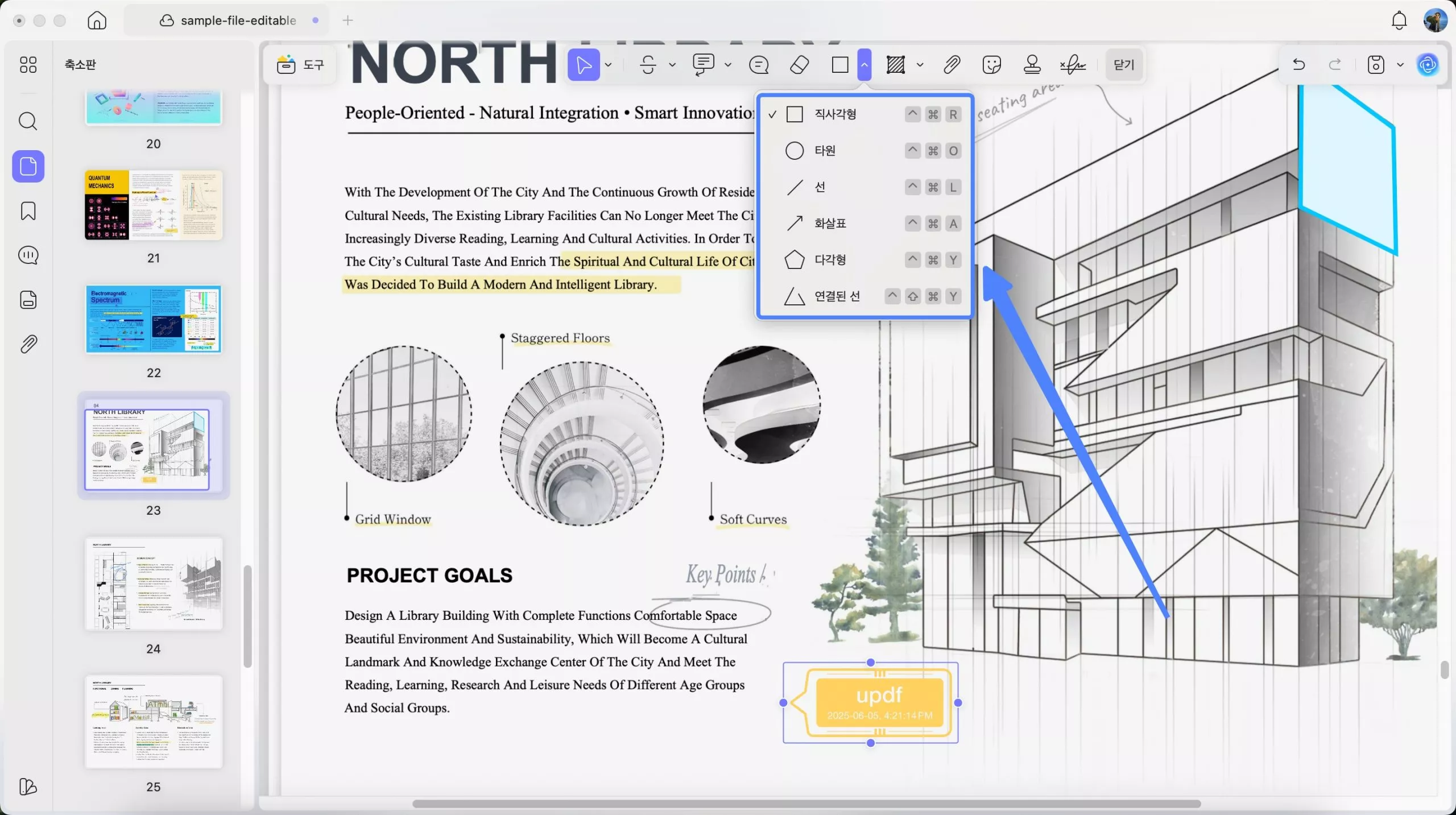
8. 댓글 목록 관리
UPDF를 사용하면 댓글 목록을 접거나 펼칠 수 있습니다. 댓글 목록을 통해 모든 댓글을 검토하고 특정 댓글로 빠르게 이동할 수 있습니다. 또한, 댓글에 답글을 달고, 필터링하고, 정렬하고, 내보낼 수도 있습니다.
댓글 목록을 펼치려면 오른쪽 상단에 있는 댓글 아이콘을 클릭해야 합니다.

그러면 오른쪽 사이드바에 주석 목록이 펼쳐집니다. 여기에서 현재 PDF 문서의 모든 주석을 볼 수 있습니다. 특정 주석을 클릭하여 선택하고 이동할 수 있으며, 선택된 주석에는 보라색 테두리가 표시되어 선택되었음을 나타냅니다.
각 댓글의 오른쪽 상단에 있는 "세 개의 점" 아이콘을 클릭하고 "삭제"를 선택하면 댓글을 삭제할 수 있습니다.
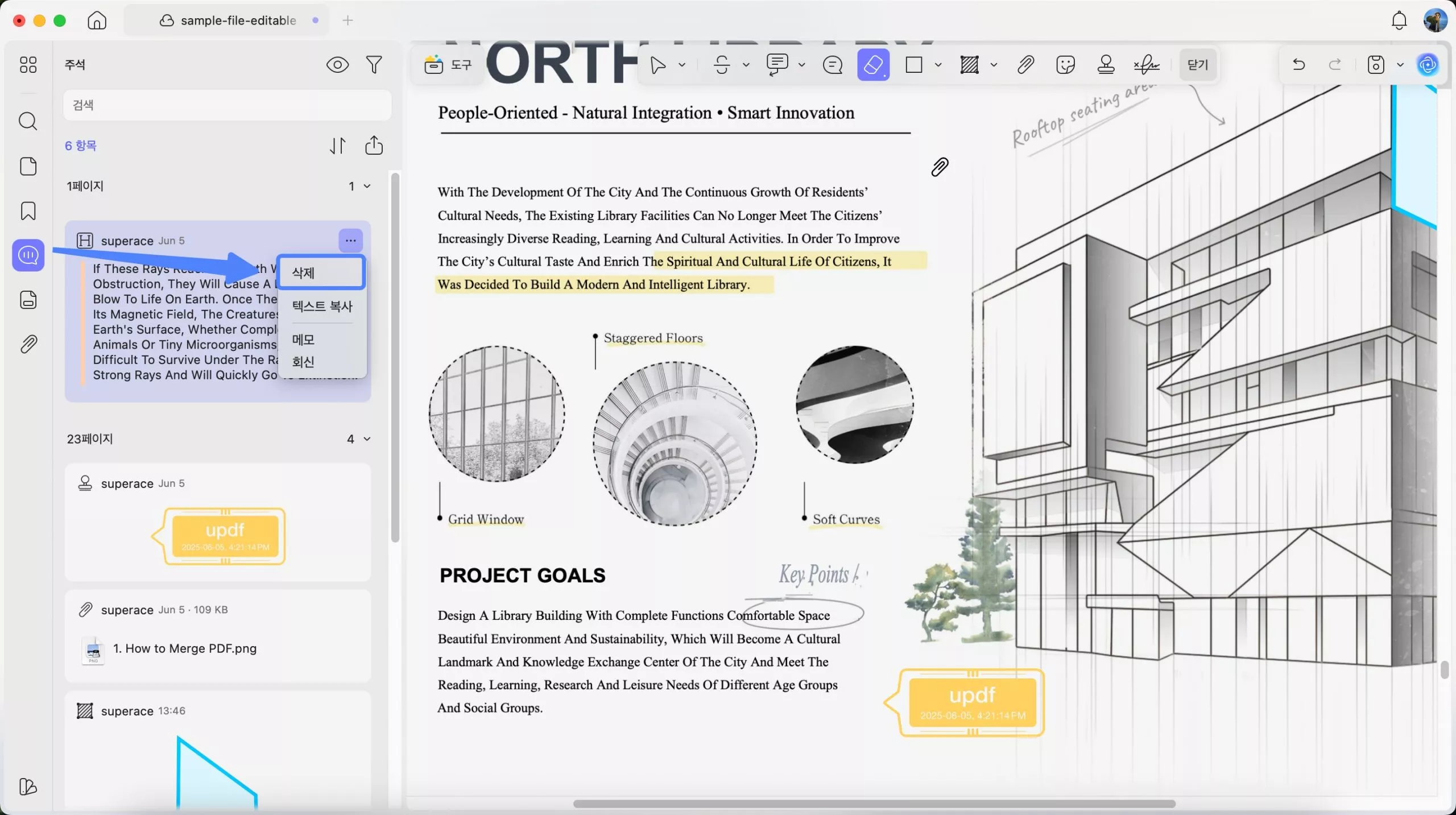
"PDF 내보내기"를 클릭하고 내보낼 콘텐츠를 선택한 후 "내보내기"를 클릭하면 모든 댓글을 내보낼 수 있습니다. 이제 모든 댓글이 별도의 PDF 파일로 저장됩니다.
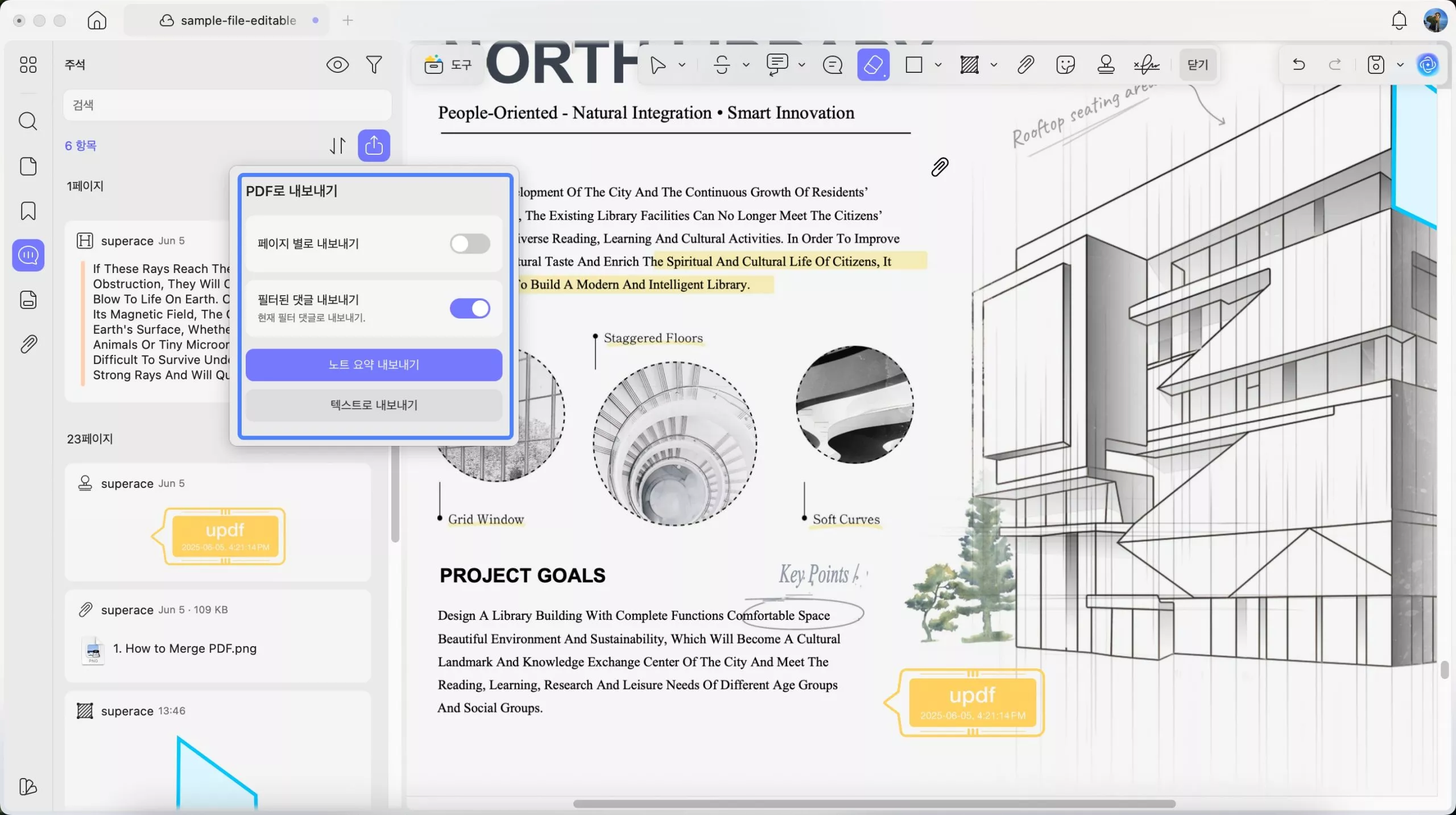
모든 댓글 숨기기 : 눈 모양 아이콘을 클릭하면 기본 설정에 따라 댓글을 숨기거나 표시할 수 있습니다.
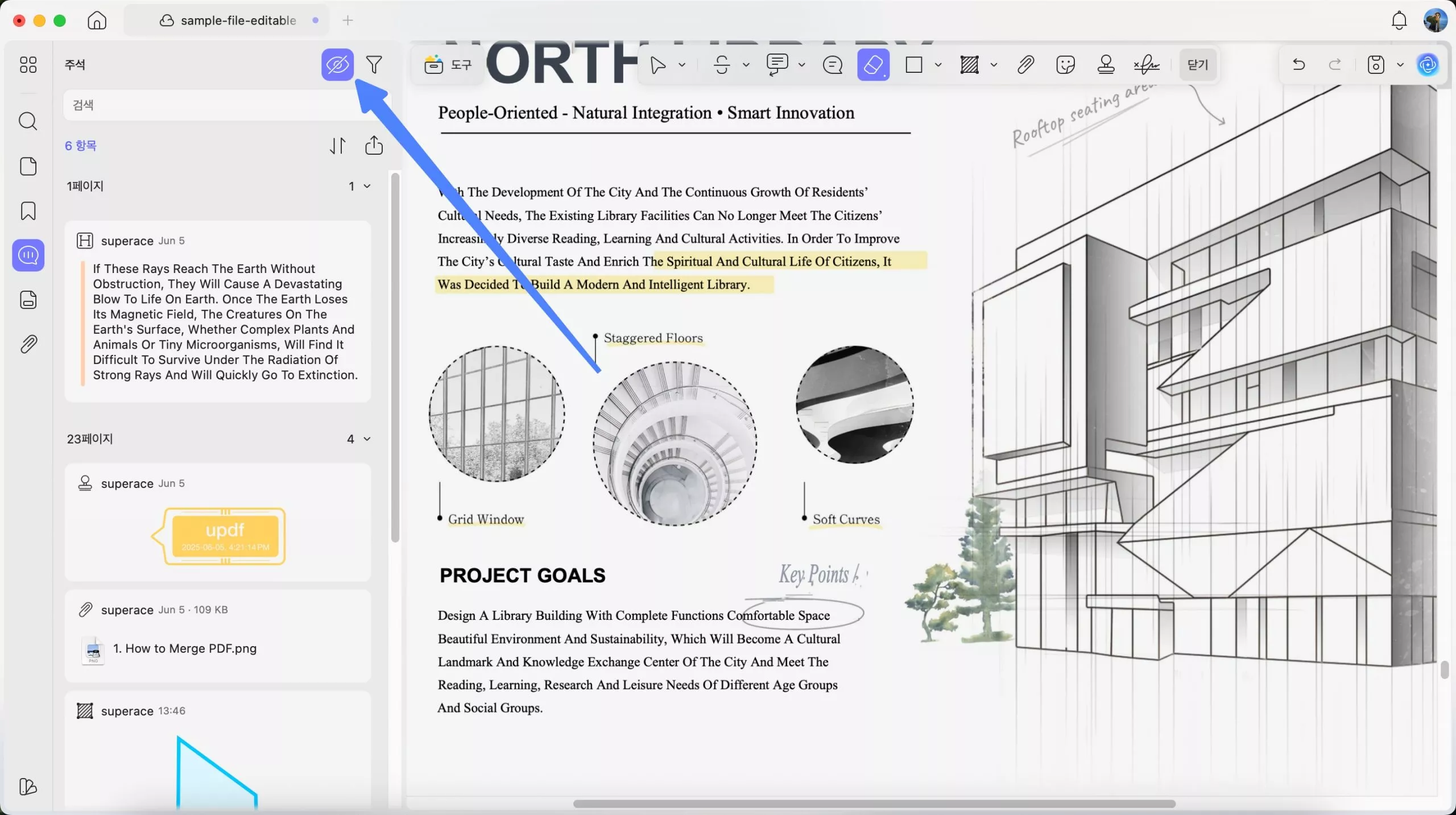
주석 정렬: 페이지, 작성자, 날짜, 종류, 색상을 기준으로 댓글을 정렬할 수 있습니다.
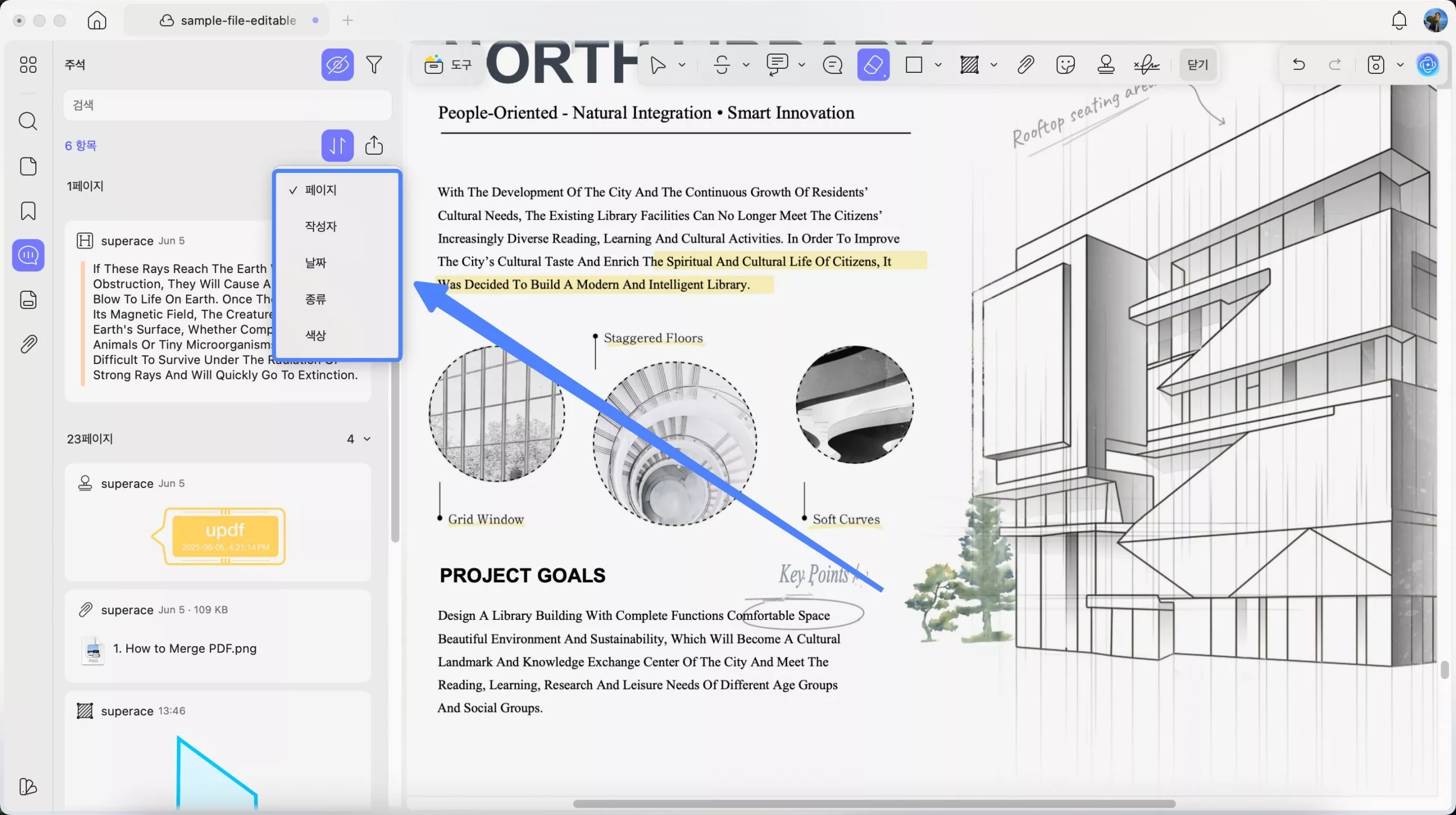
주석 필터링: 일부 댓글만 확인하고 싶다면 필터 기능을 사용하세요. "필터" 아이콘을 클릭하고 필터링할 댓글 유형을 선택하세요.
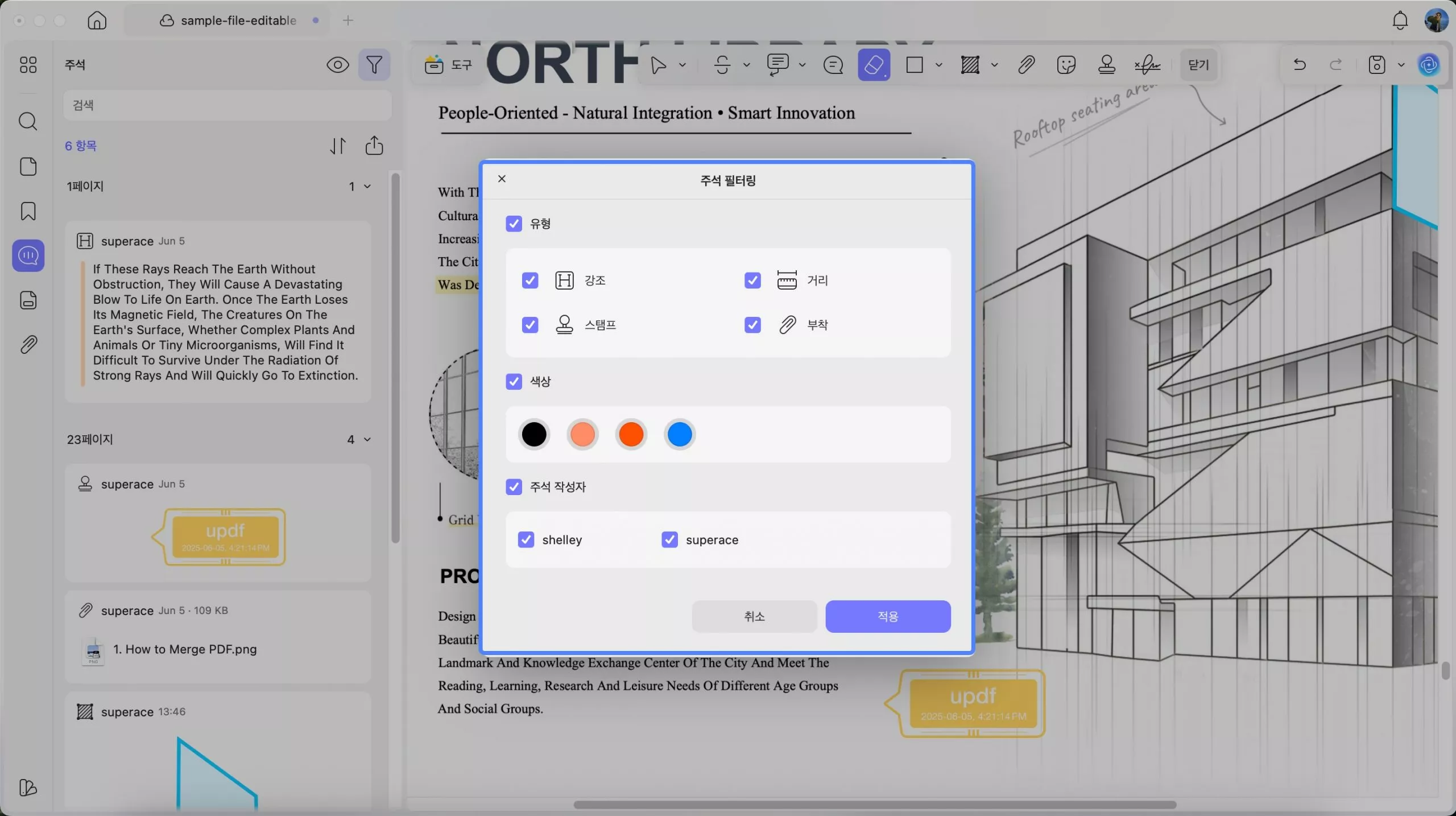
 UPDF
UPDF
 Windows용 UPDF
Windows용 UPDF Mac용 UPDF
Mac용 UPDF iPhone/iPad용 UPDF
iPhone/iPad용 UPDF 안드로이드용 UPDF
안드로이드용 UPDF UPDF AI 온라인
UPDF AI 온라인 UPDF Sign
UPDF Sign PDF 읽기
PDF 읽기 PDF 주석 달기
PDF 주석 달기 PDF 편집
PDF 편집 PDF 변환
PDF 변환 PDF 생성
PDF 생성 PDF 압축
PDF 압축 PDF 구성
PDF 구성 PDF 병합
PDF 병합 PDF 분할
PDF 분할 PDF 자르기
PDF 자르기 PDF 페이지 삭제
PDF 페이지 삭제 PDF 회전
PDF 회전 PDF 서명
PDF 서명 PDF 양식
PDF 양식 PDF 비교
PDF 비교 PDF 보안
PDF 보안 PDF 인쇄
PDF 인쇄 일괄 처리
일괄 처리 OCR
OCR UPDF 클라우드
UPDF 클라우드 UPDF AI 소개
UPDF AI 소개 UPDF AI 솔루션
UPDF AI 솔루션 UPDF AI에 대한 FAQ
UPDF AI에 대한 FAQ PDF 요약
PDF 요약 PDF 번역
PDF 번역 PDF 설명
PDF 설명 PDF로 채팅
PDF로 채팅 이미지로 채팅
이미지로 채팅 PDF를 마인드맵으로 변환
PDF를 마인드맵으로 변환 AI 채팅
AI 채팅 사용자 가이드
사용자 가이드 기술 사양
기술 사양 업데이트
업데이트 FAQ
FAQ UPDF 활용 팁
UPDF 활용 팁 블로그
블로그 뉴스룸
뉴스룸 UPDF 리뷰
UPDF 리뷰 다운로드 센터
다운로드 센터 회사에 연락하기
회사에 연락하기